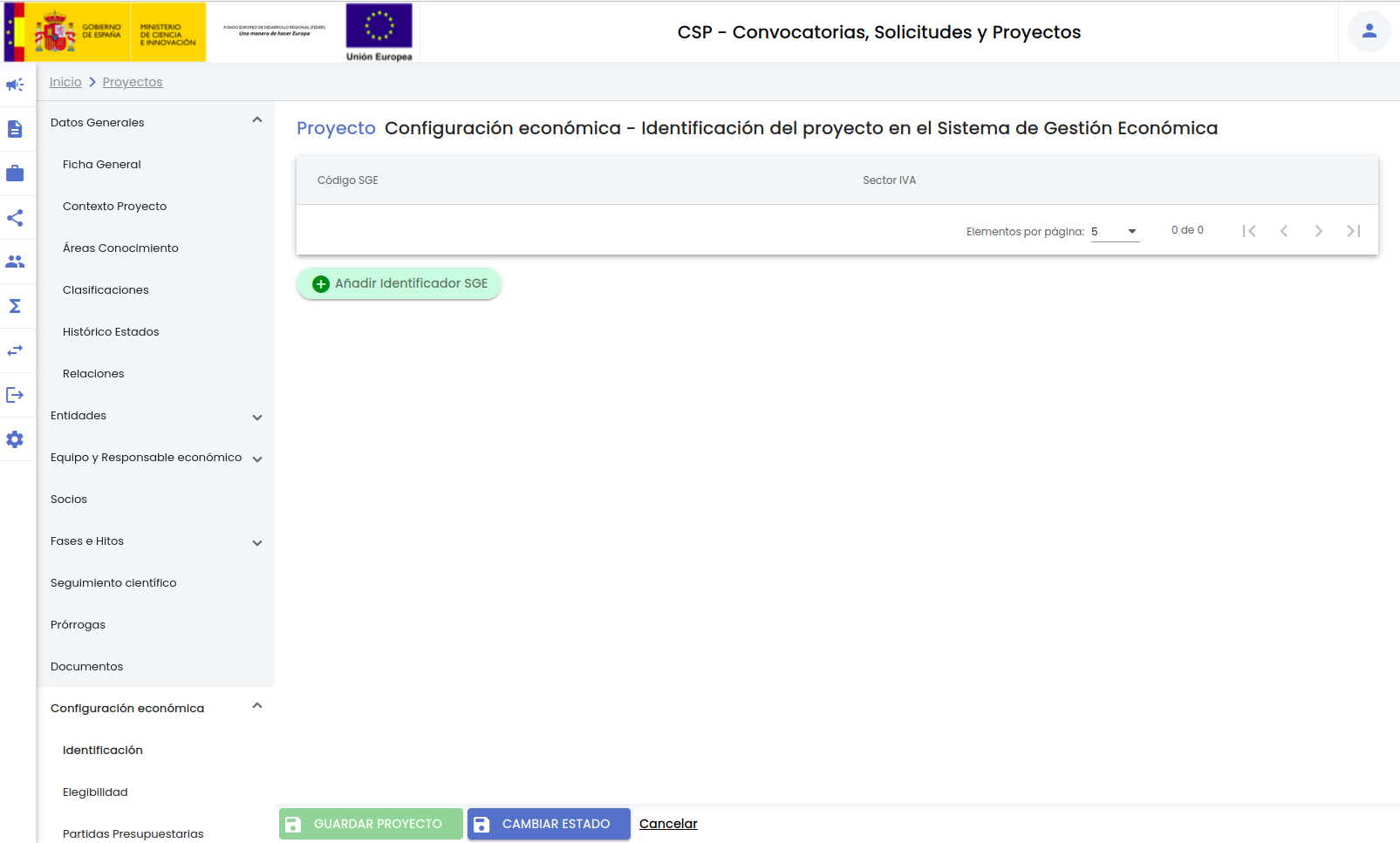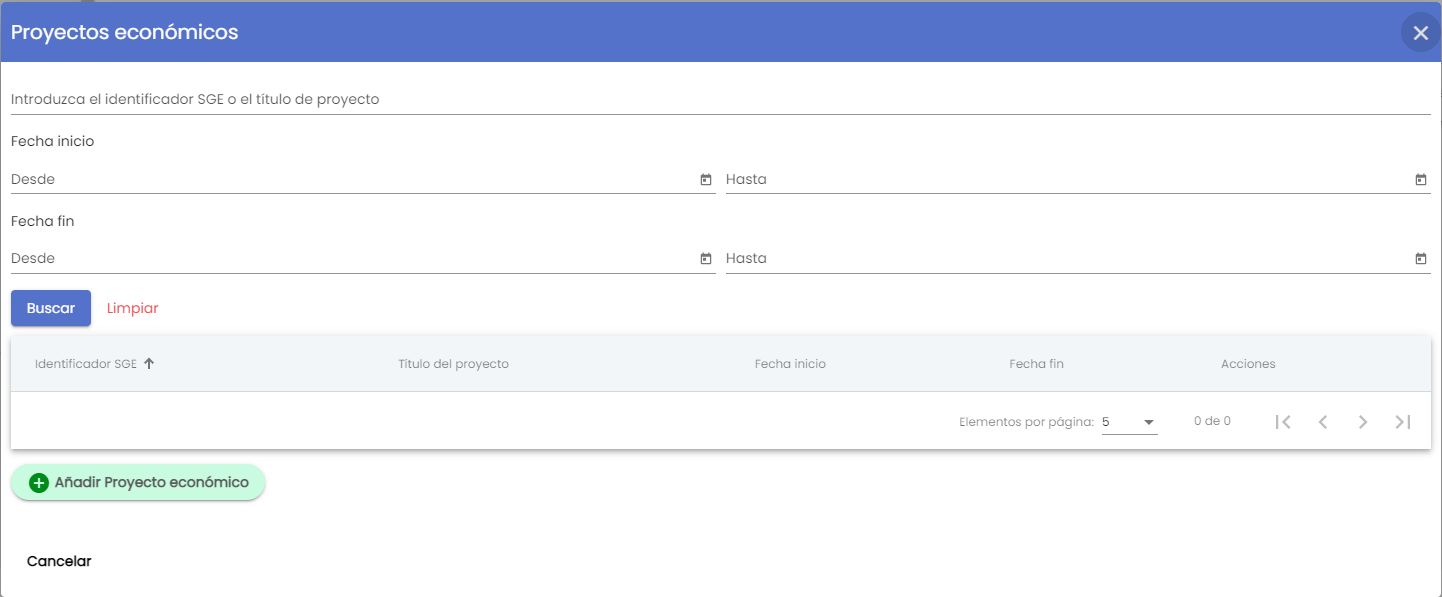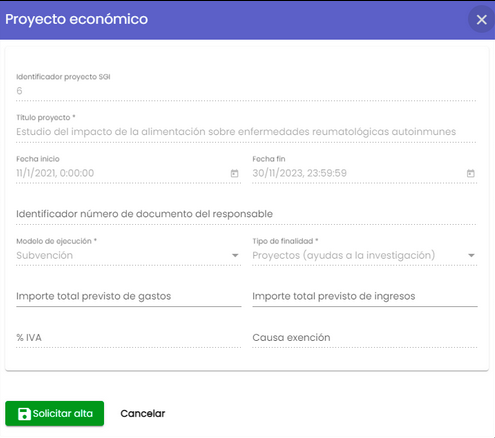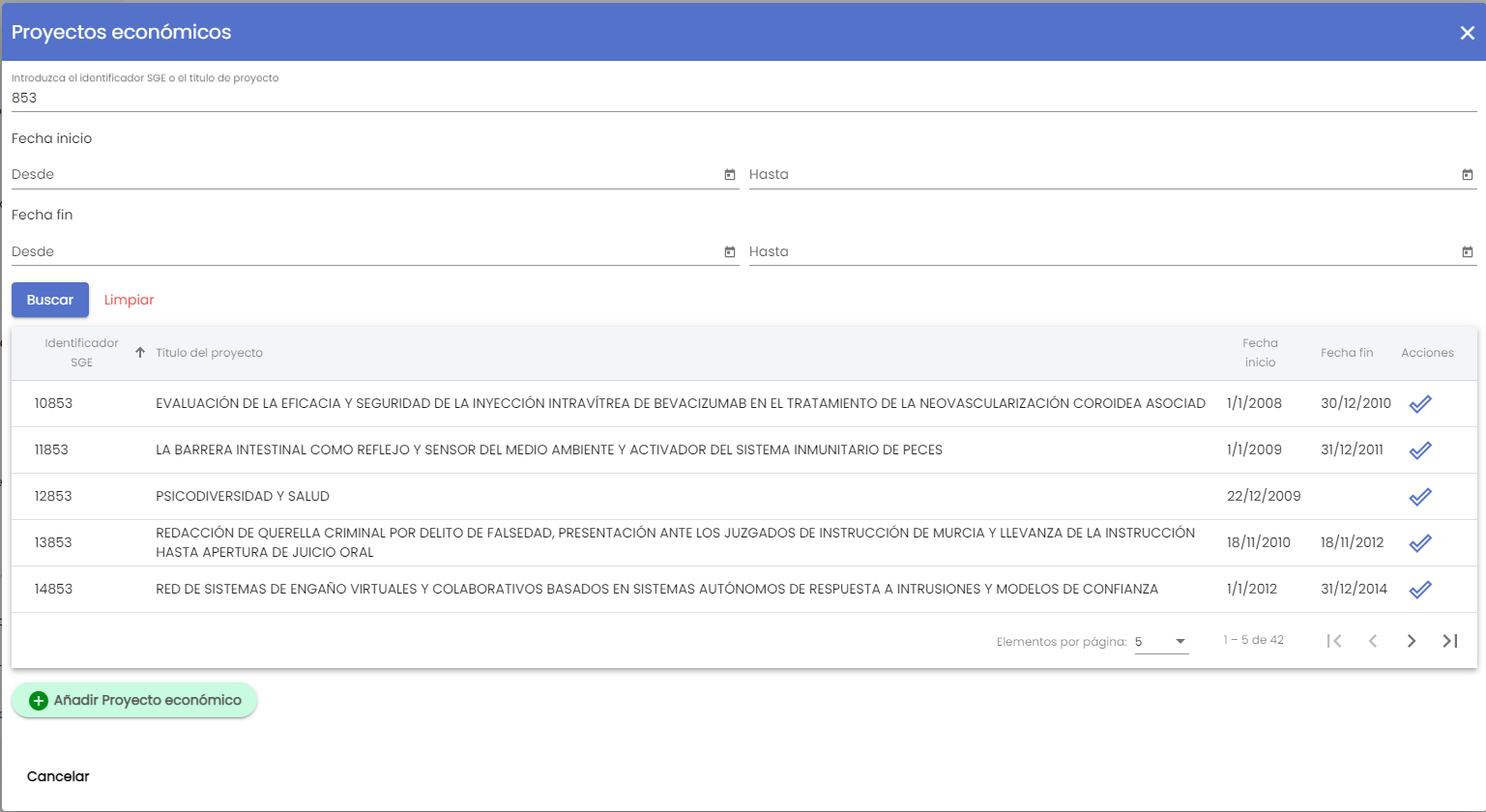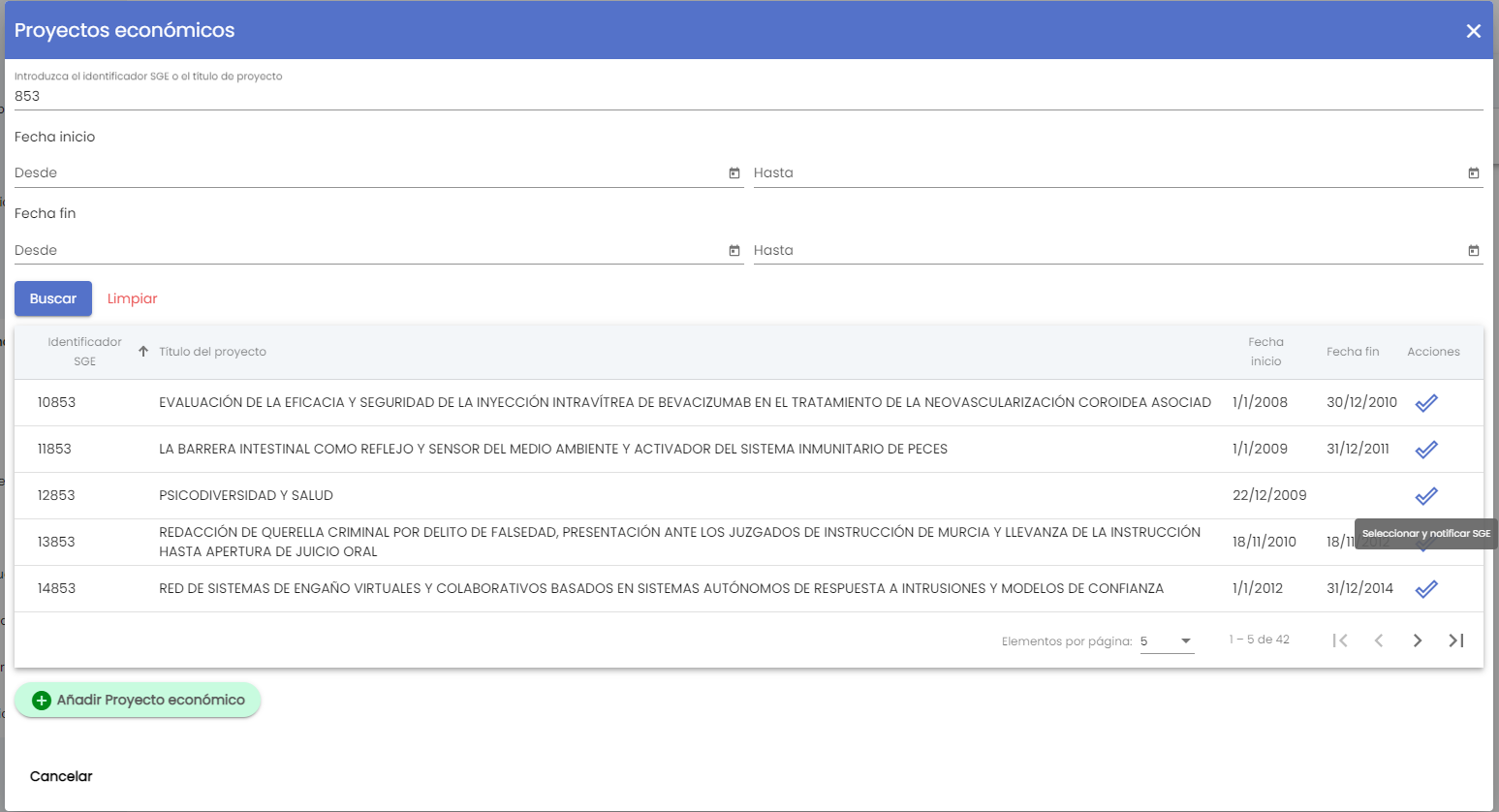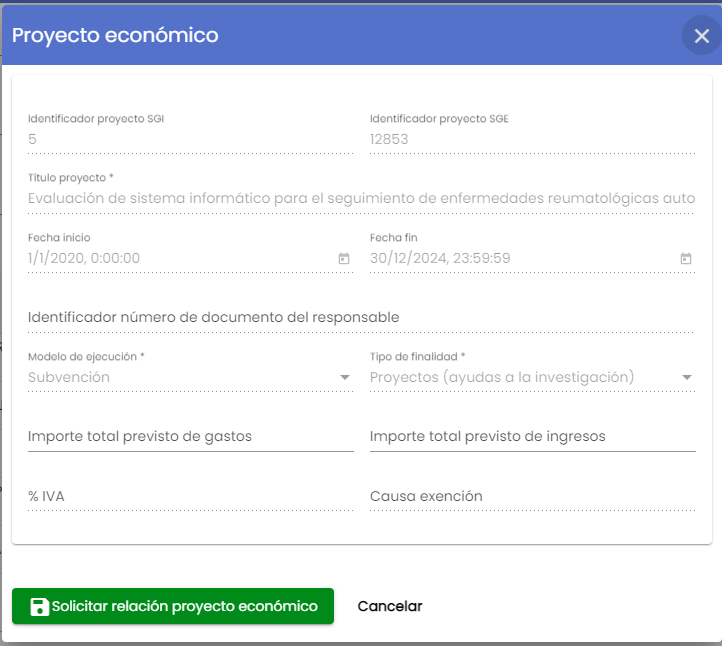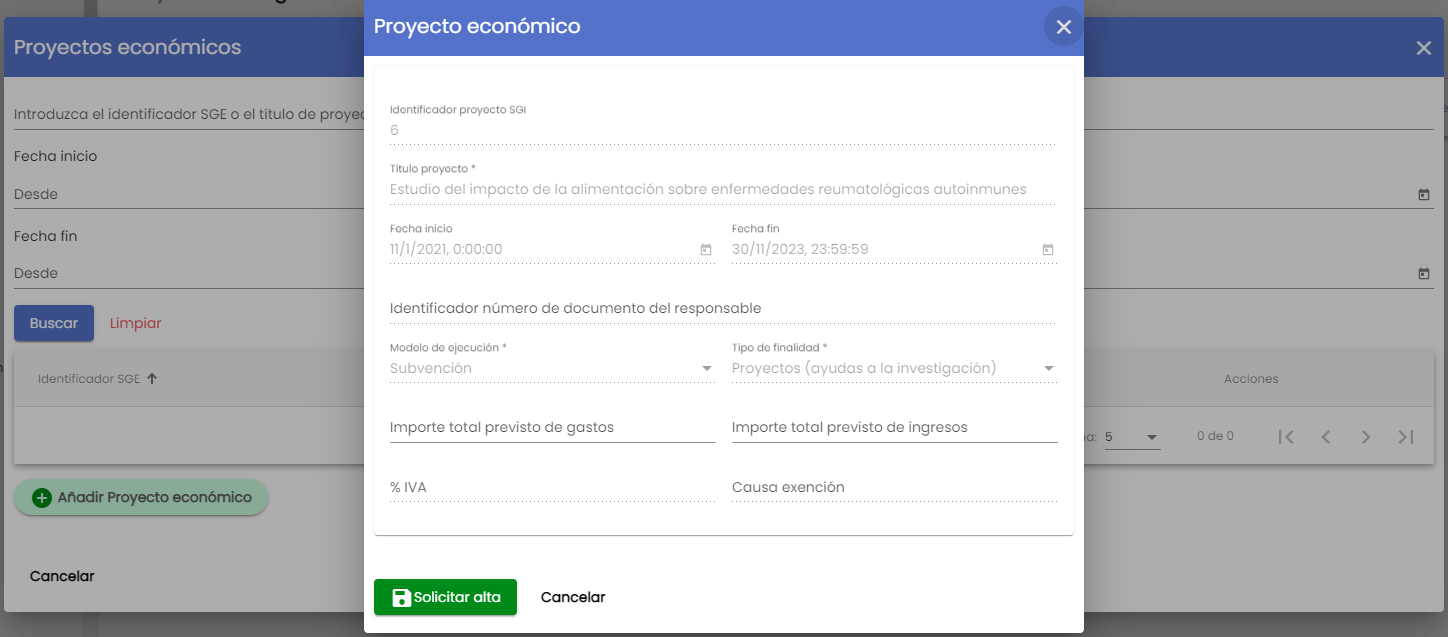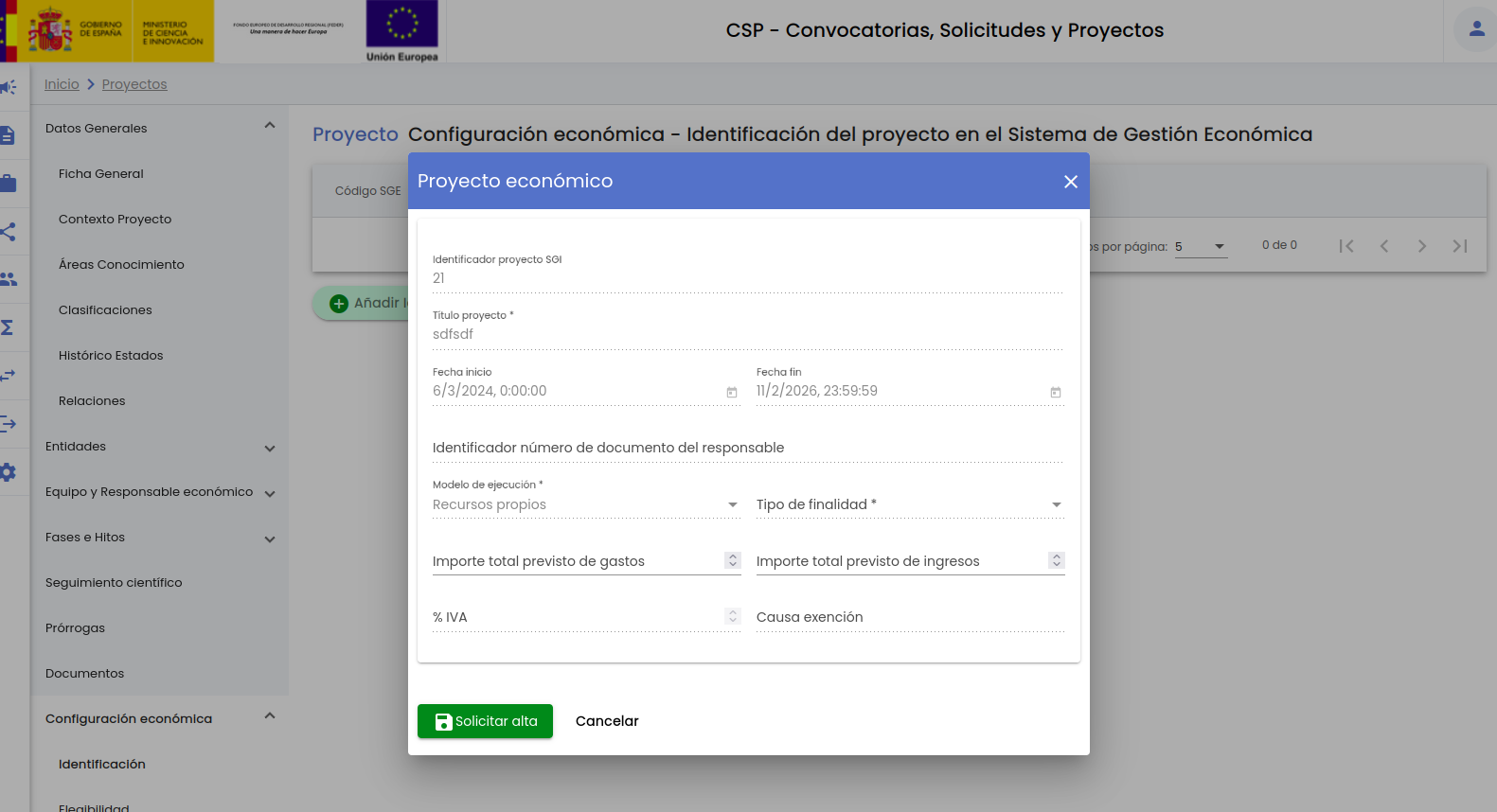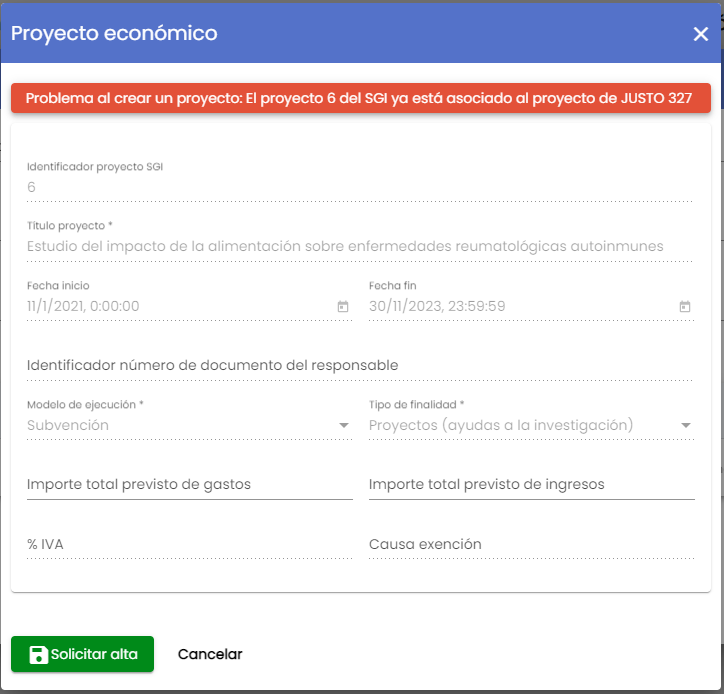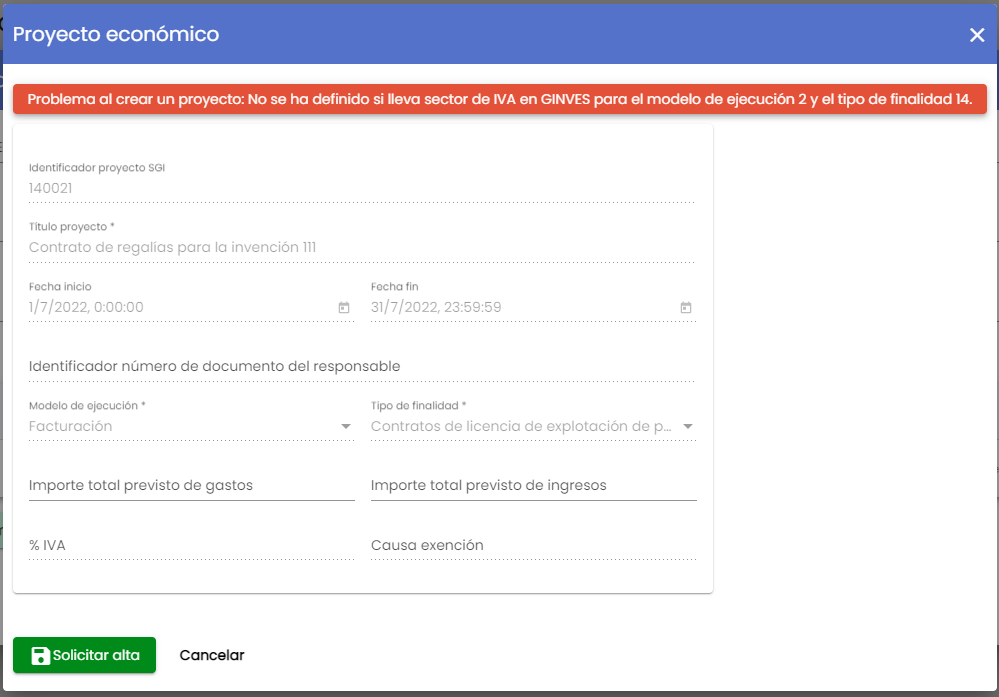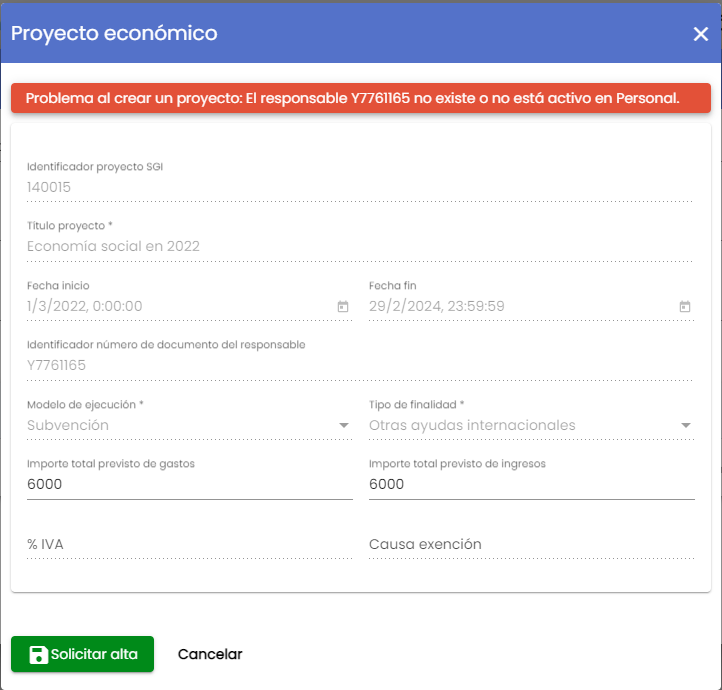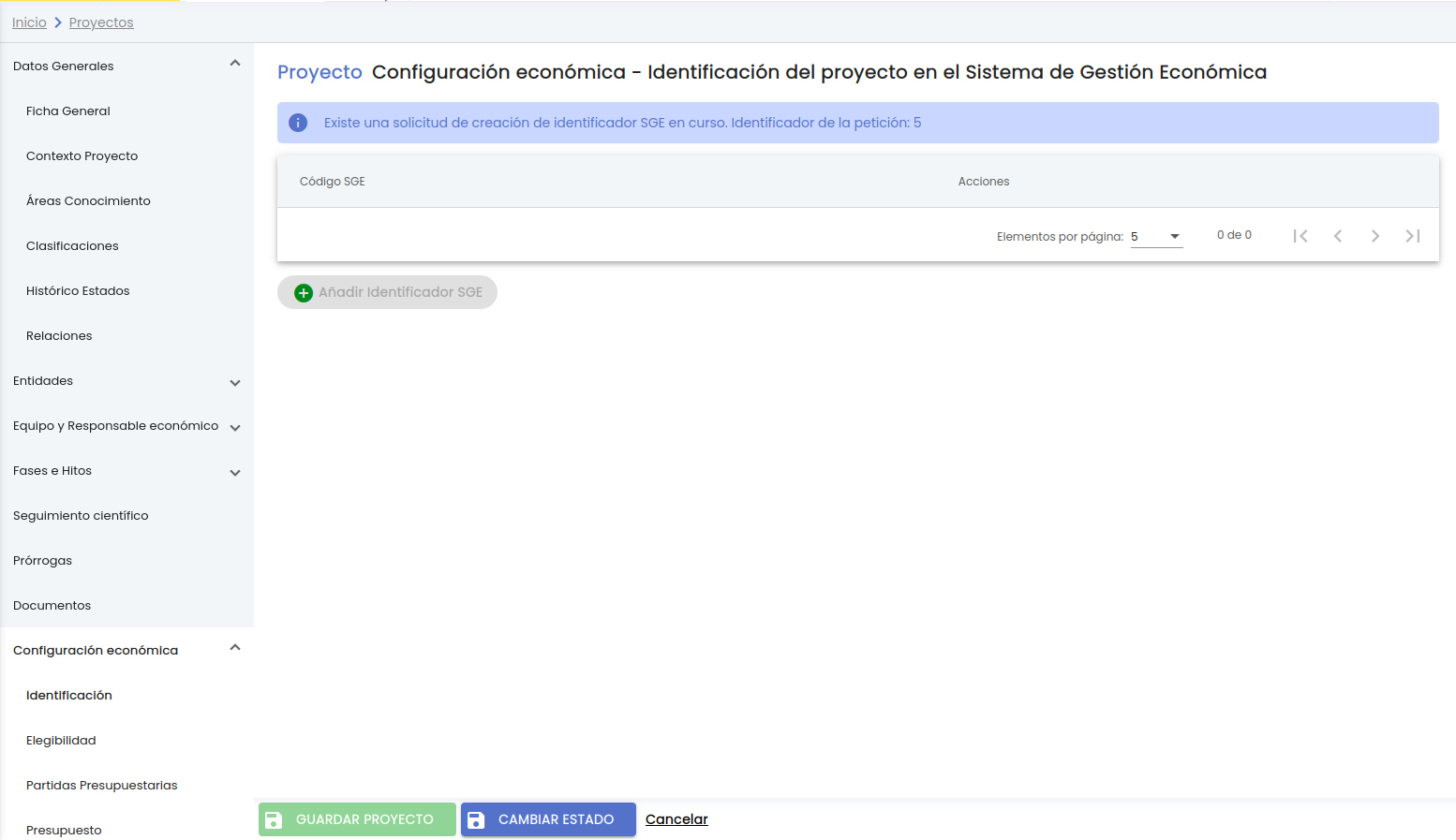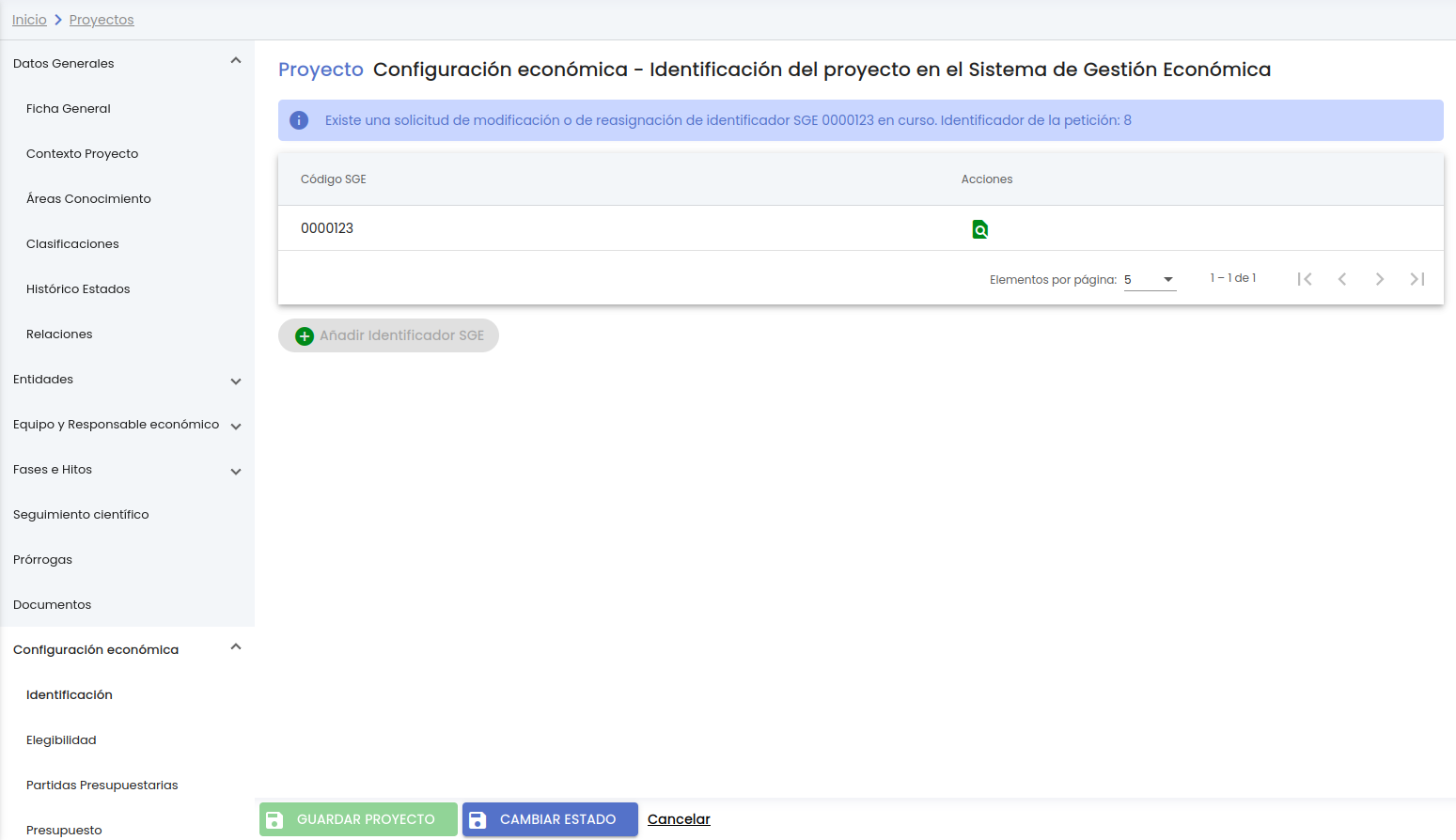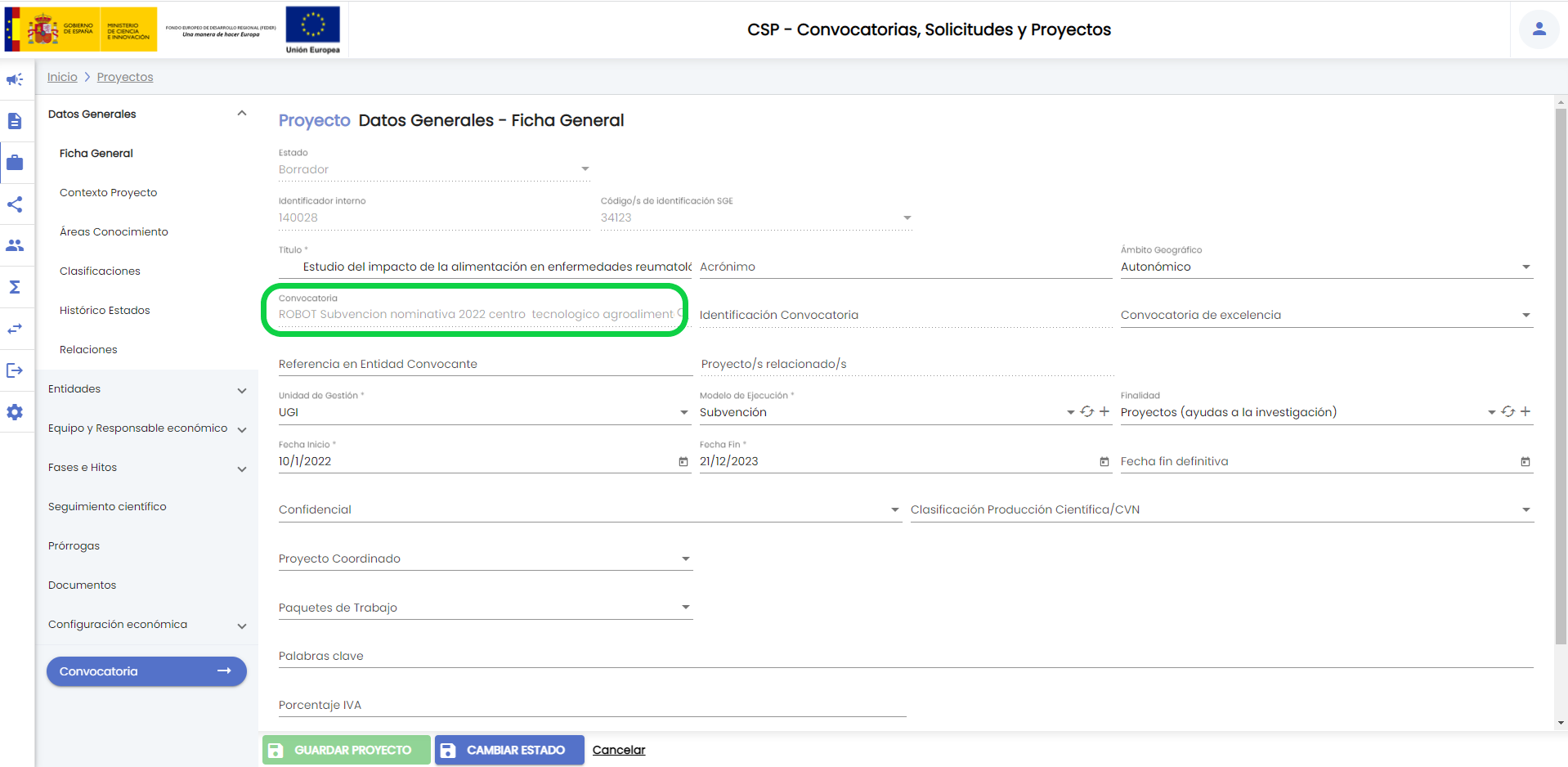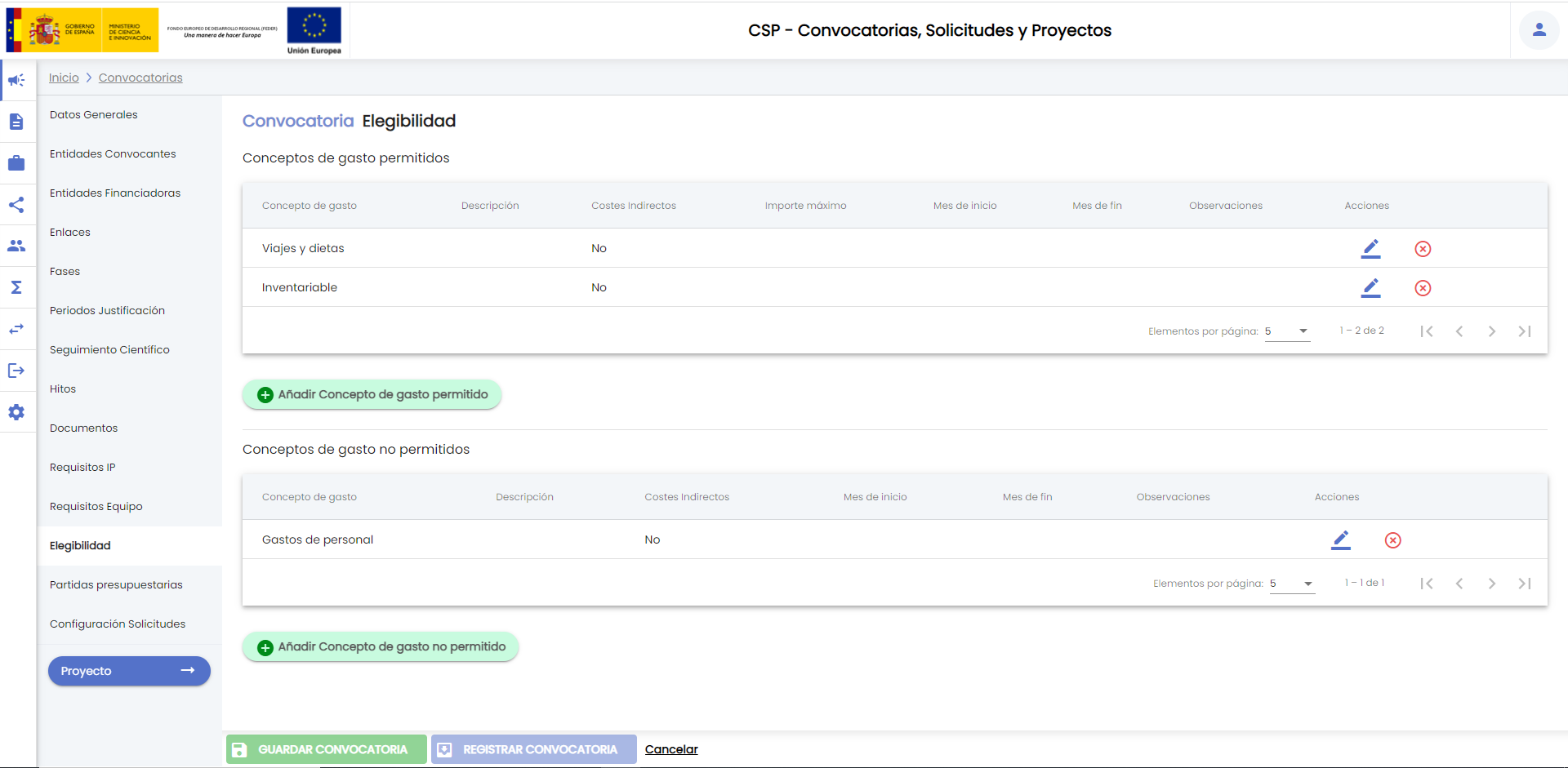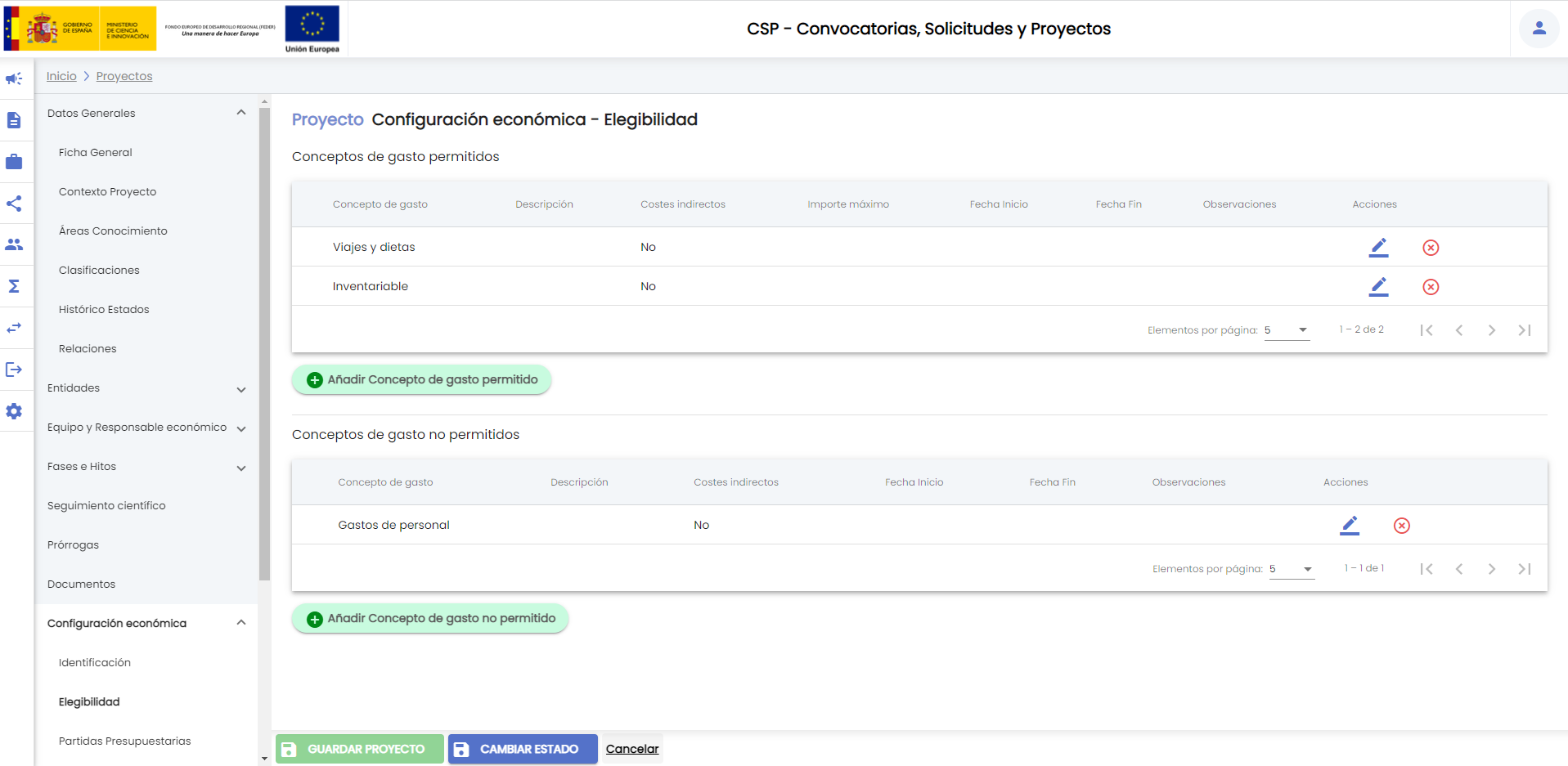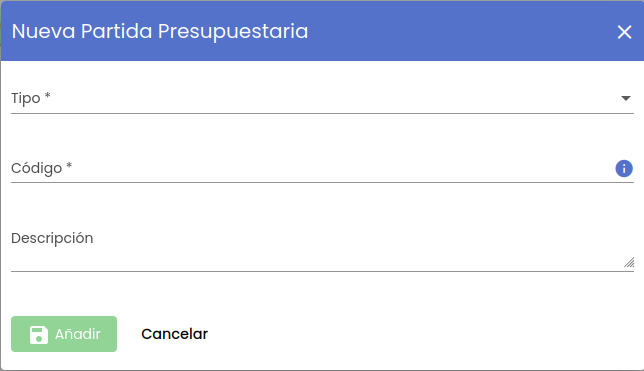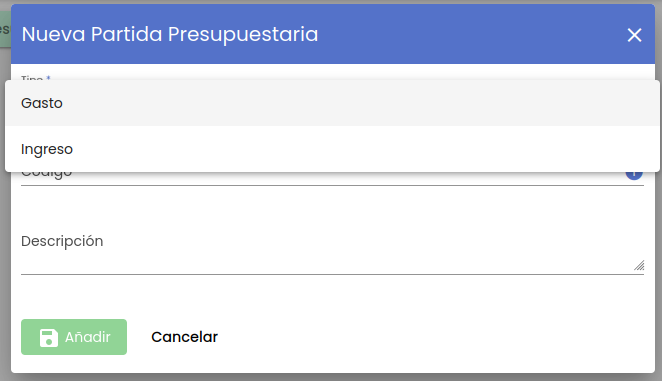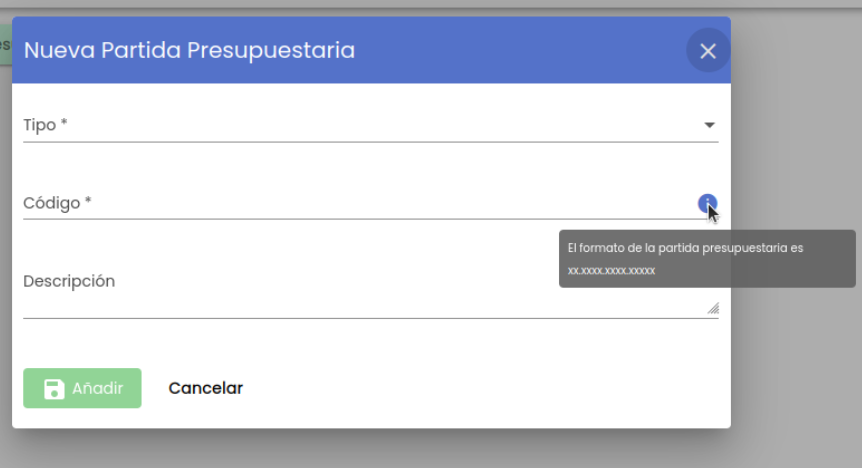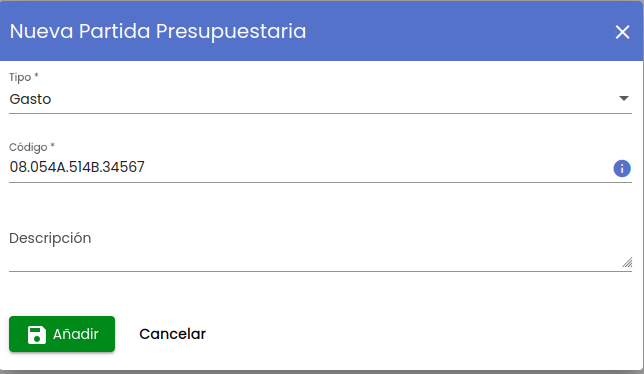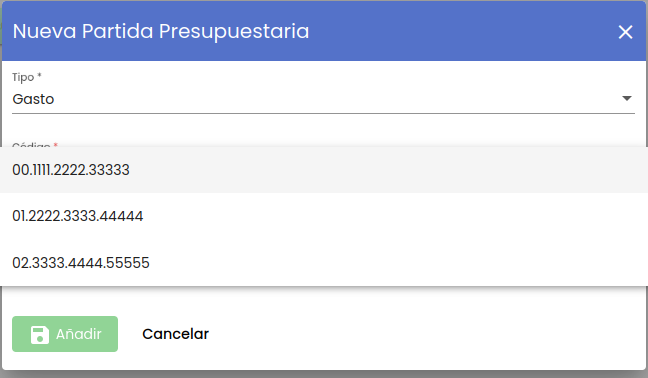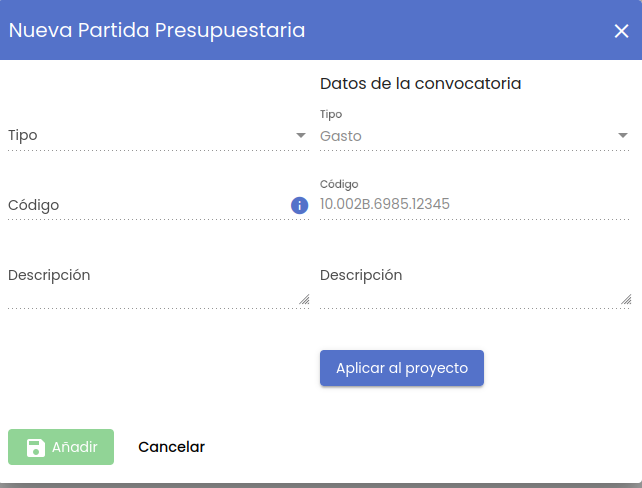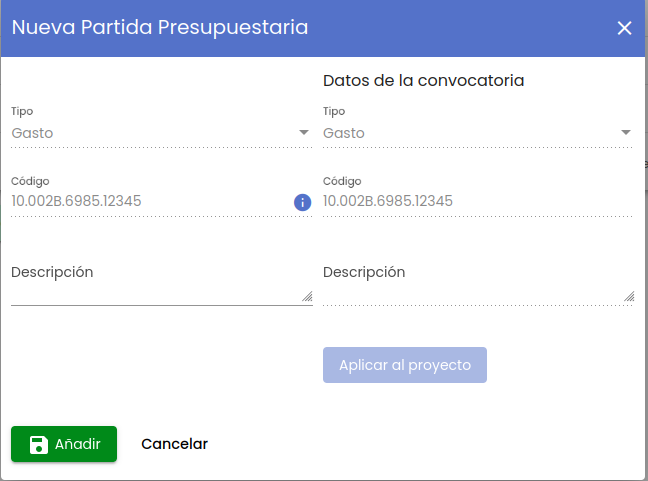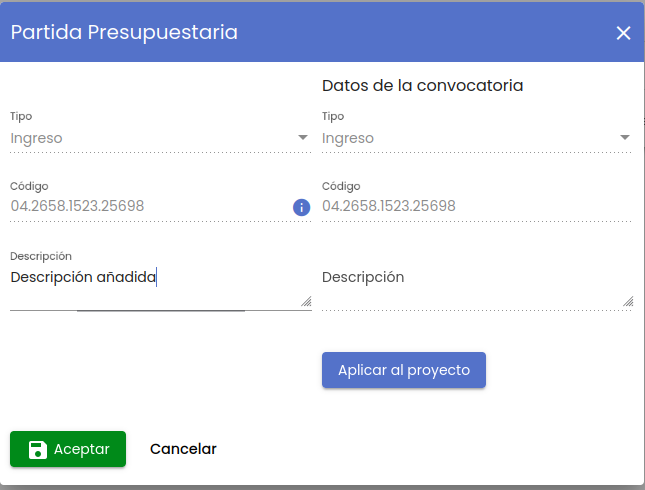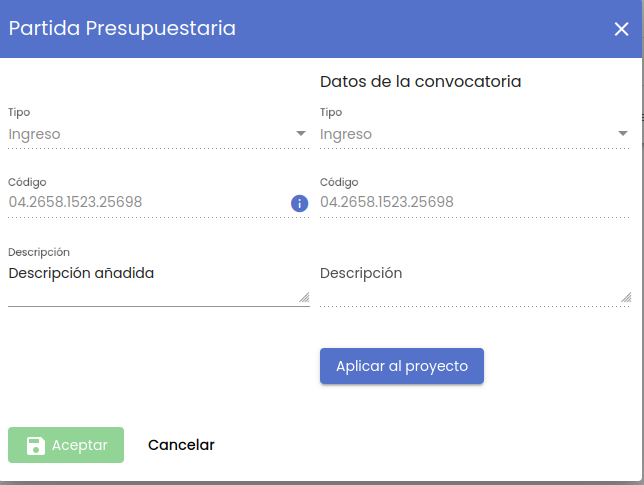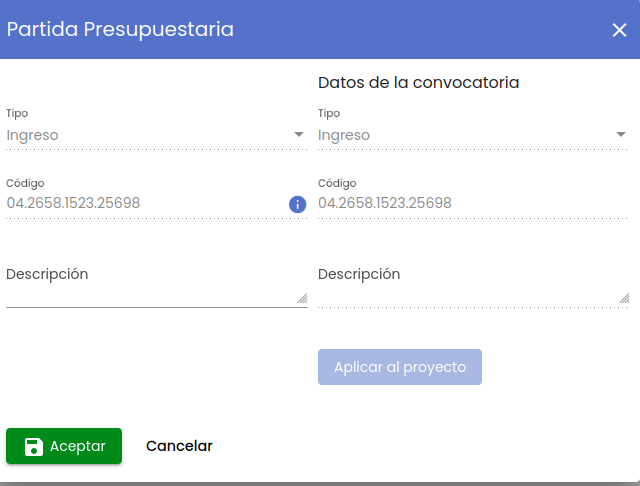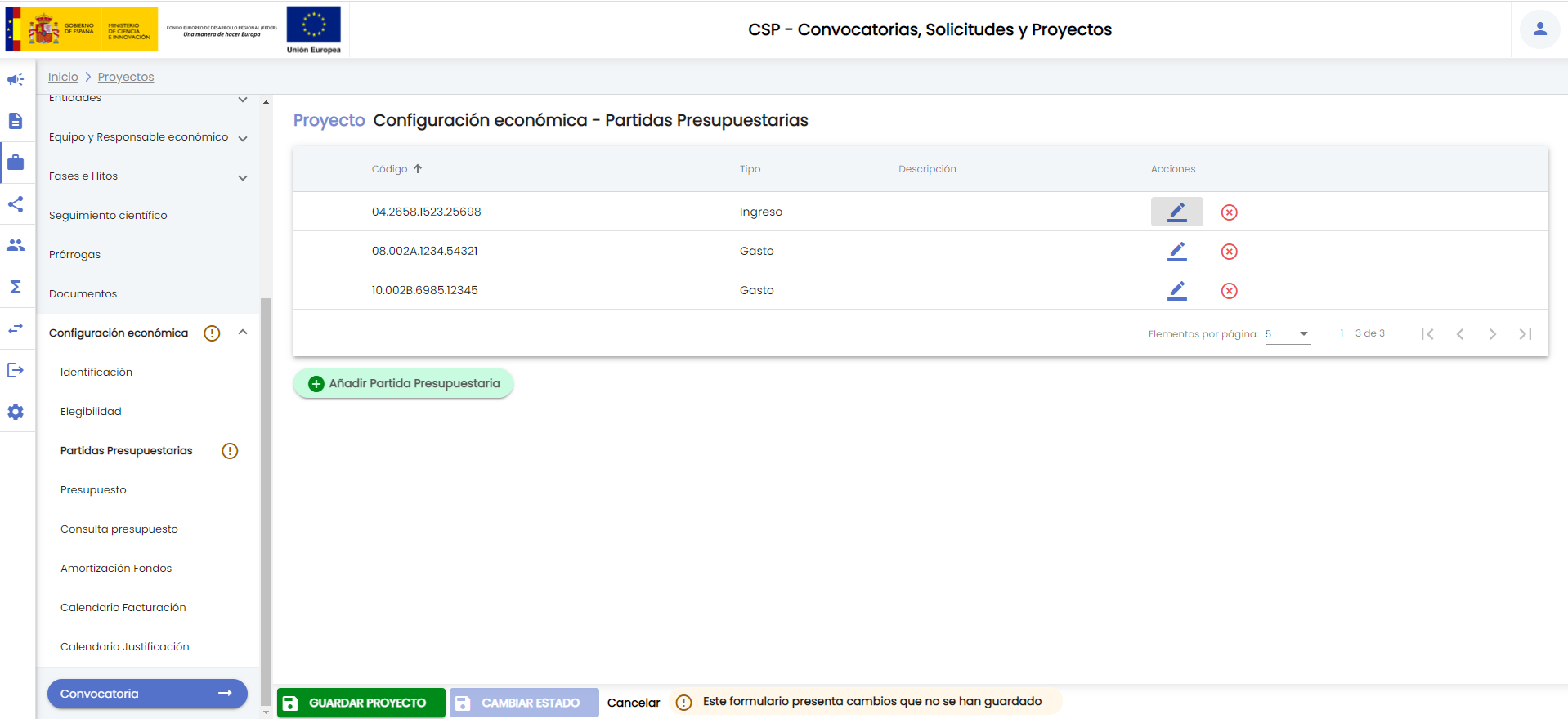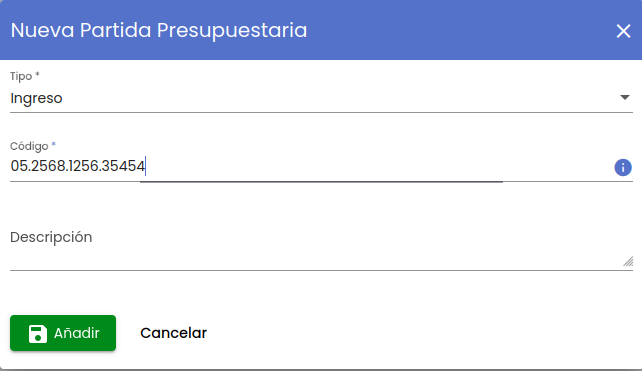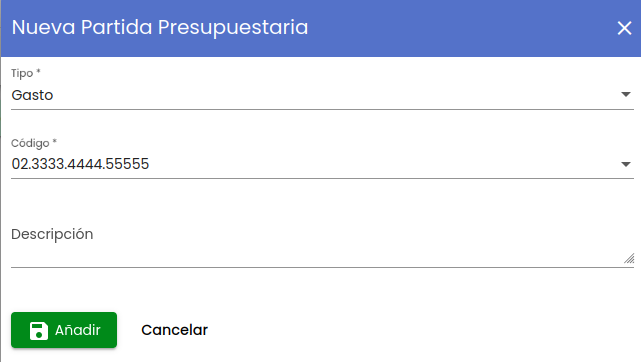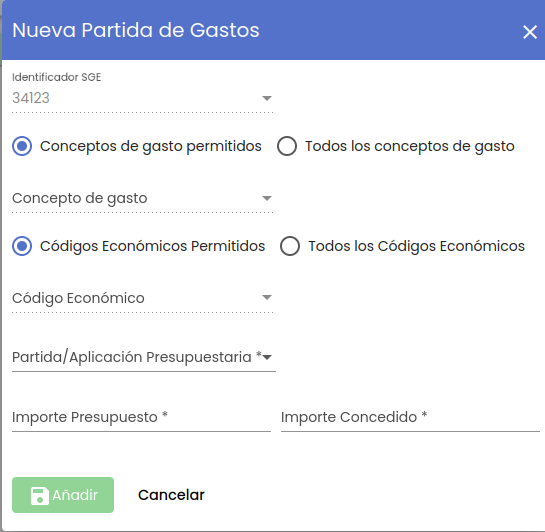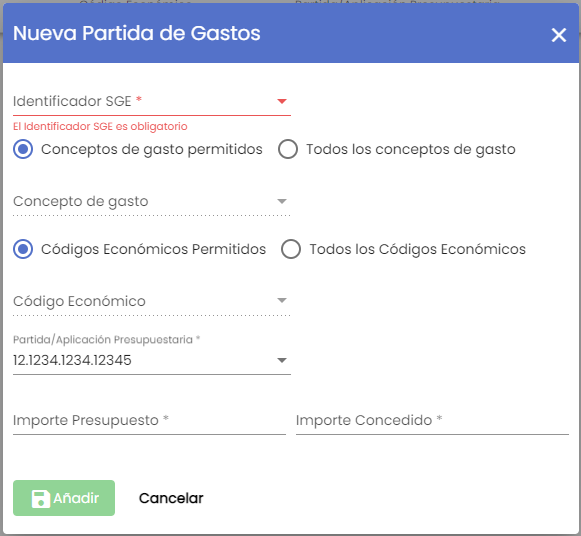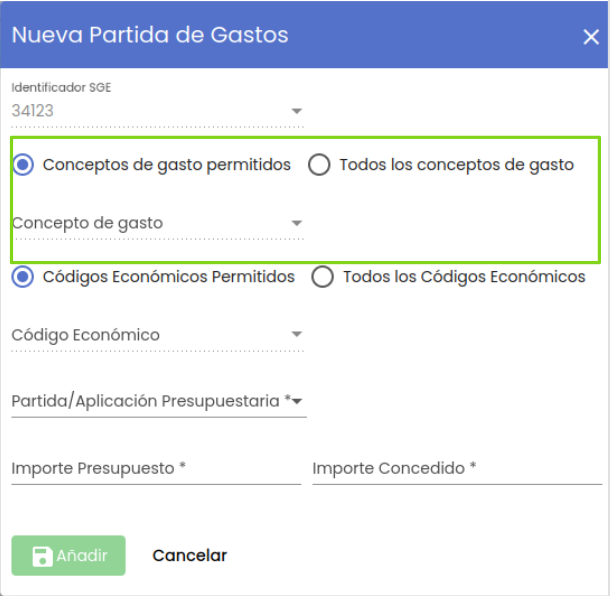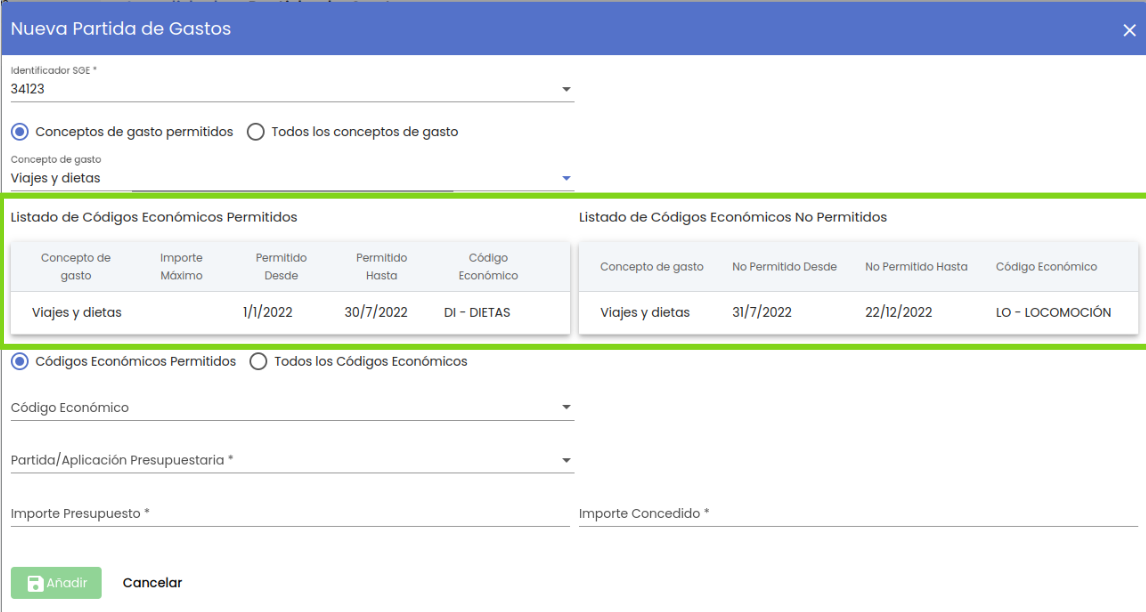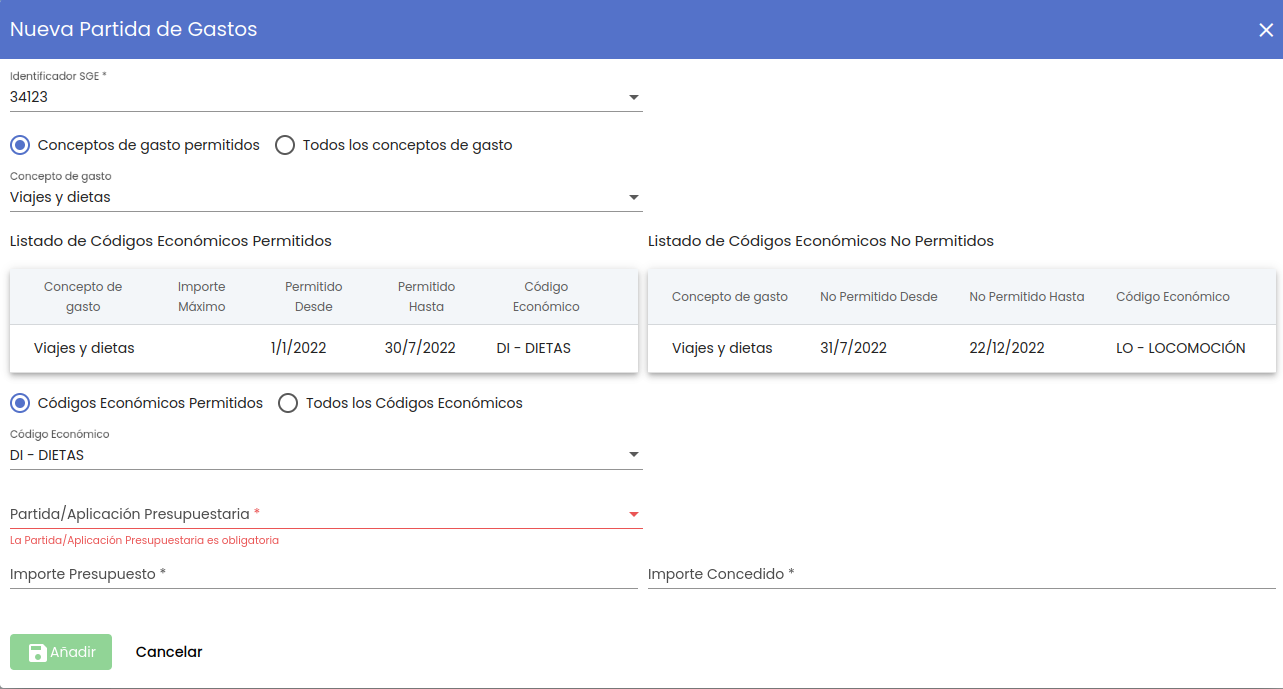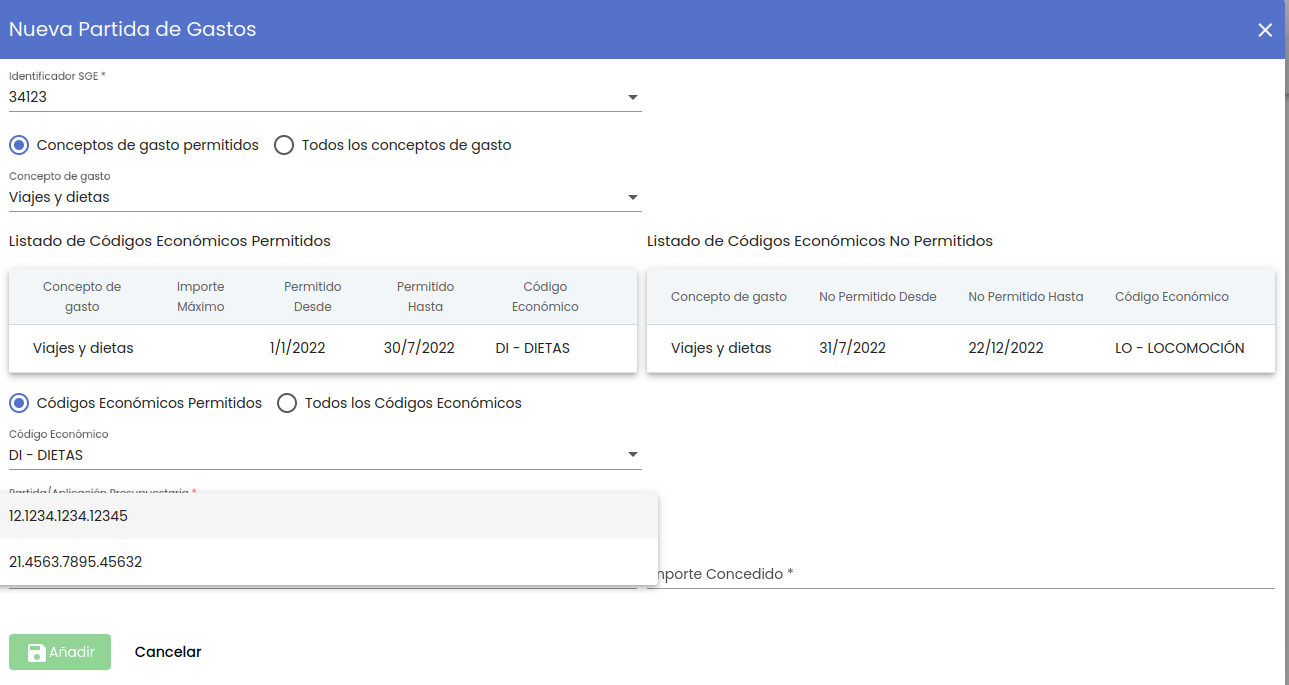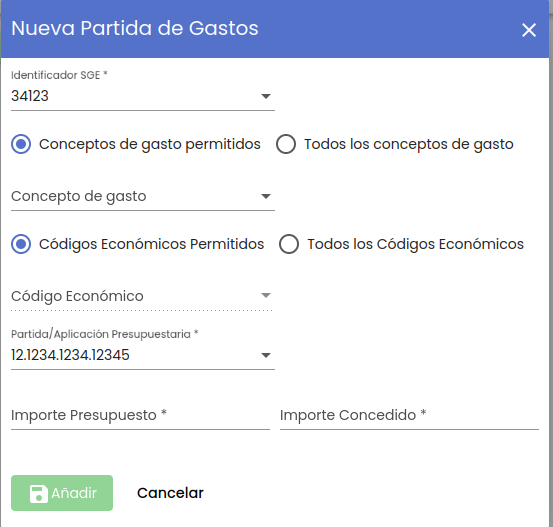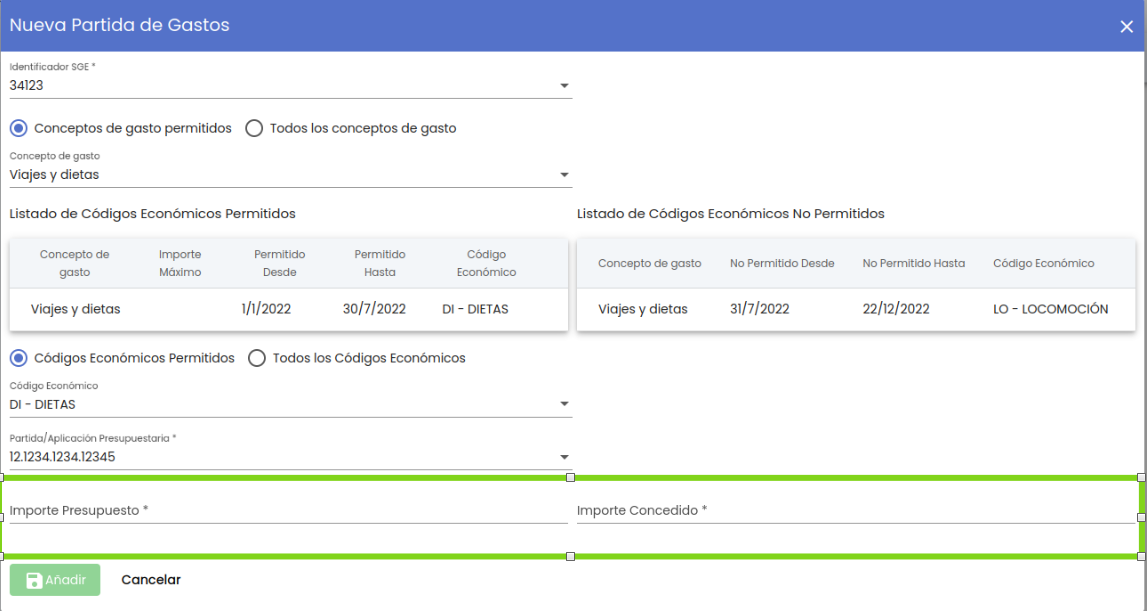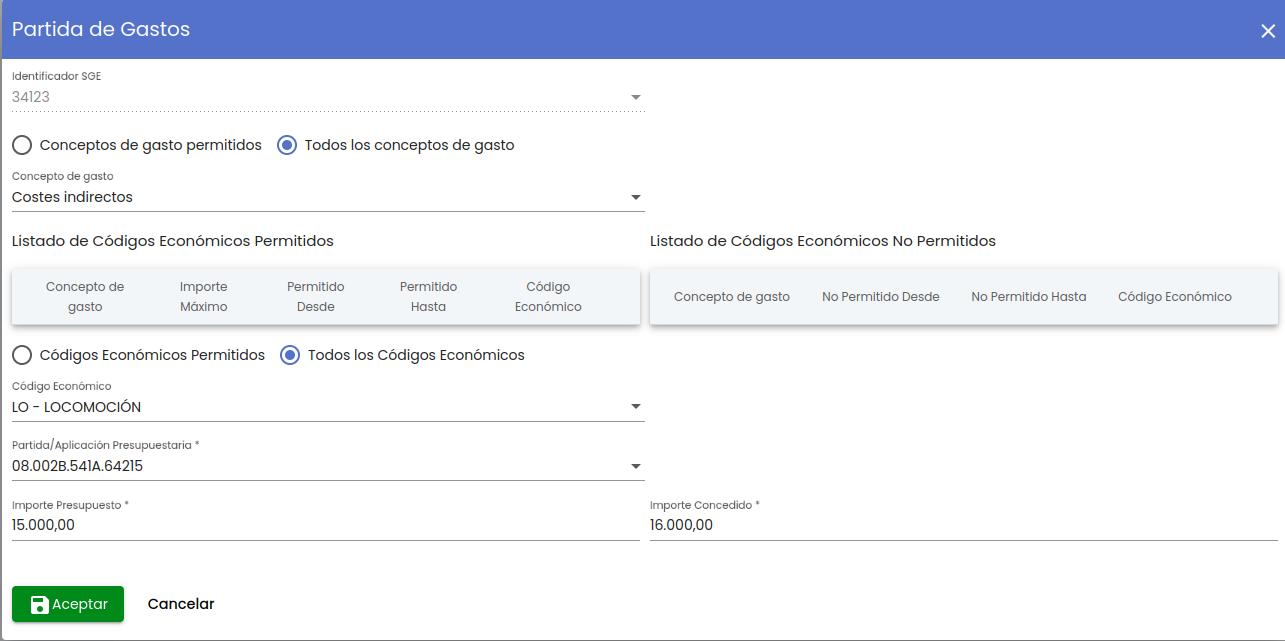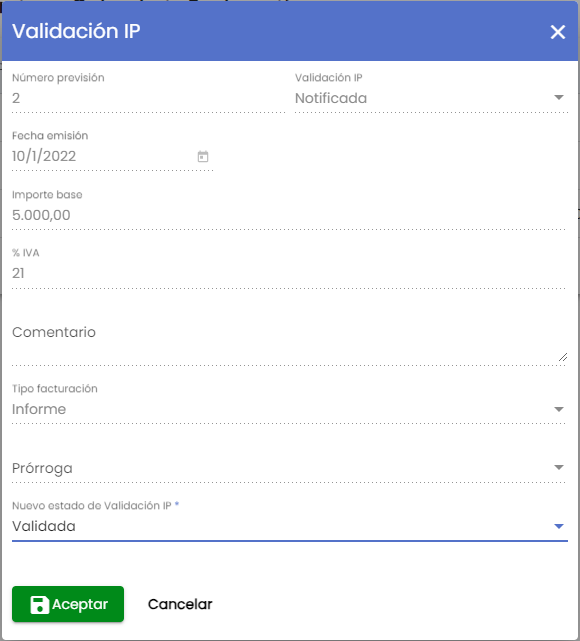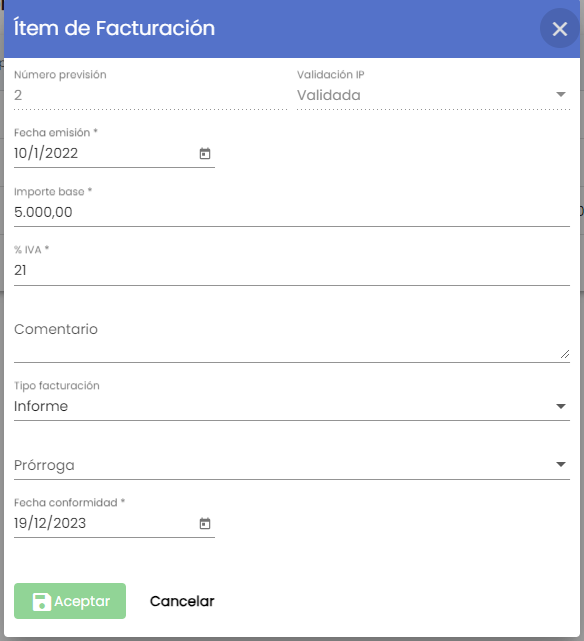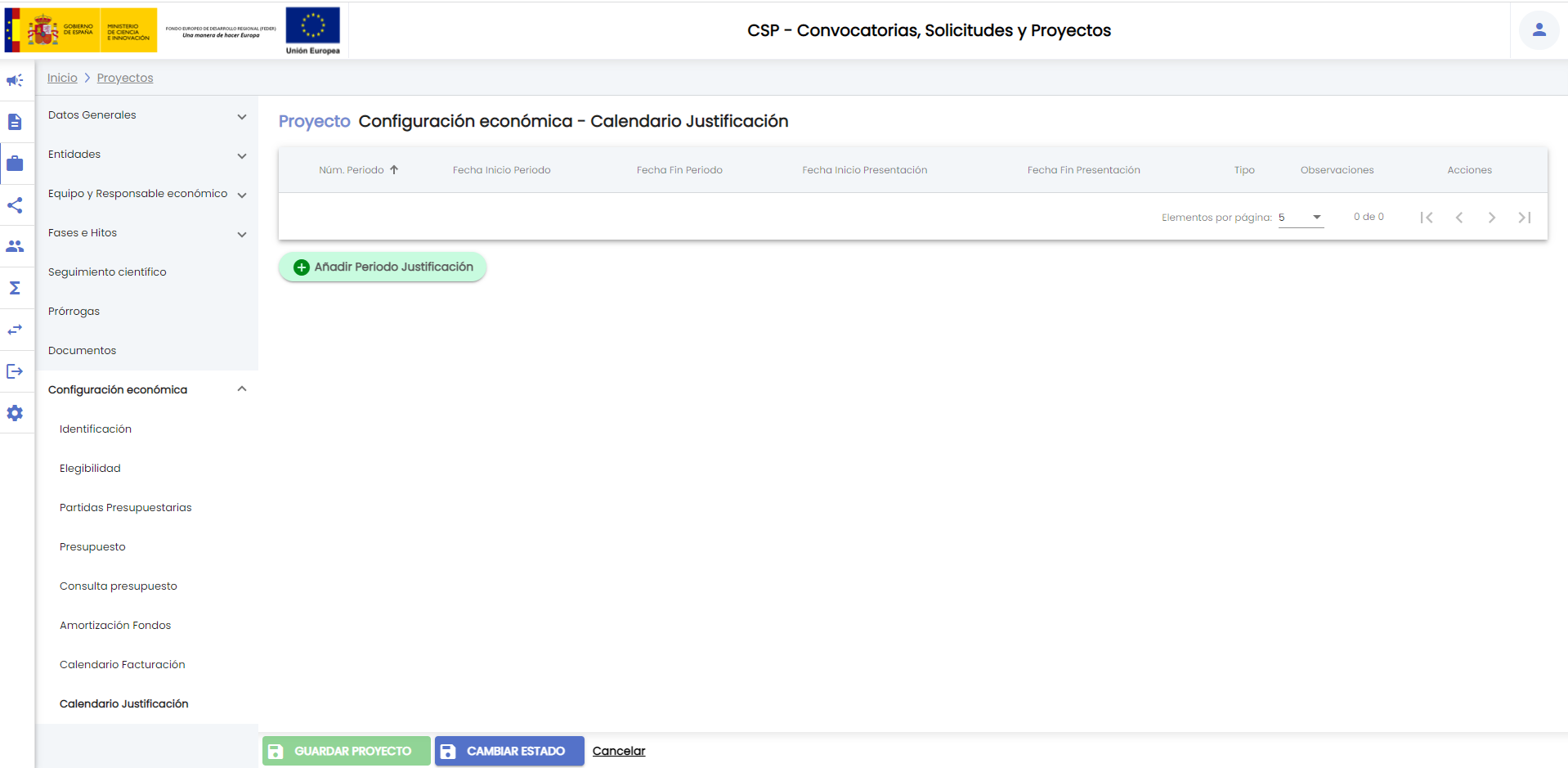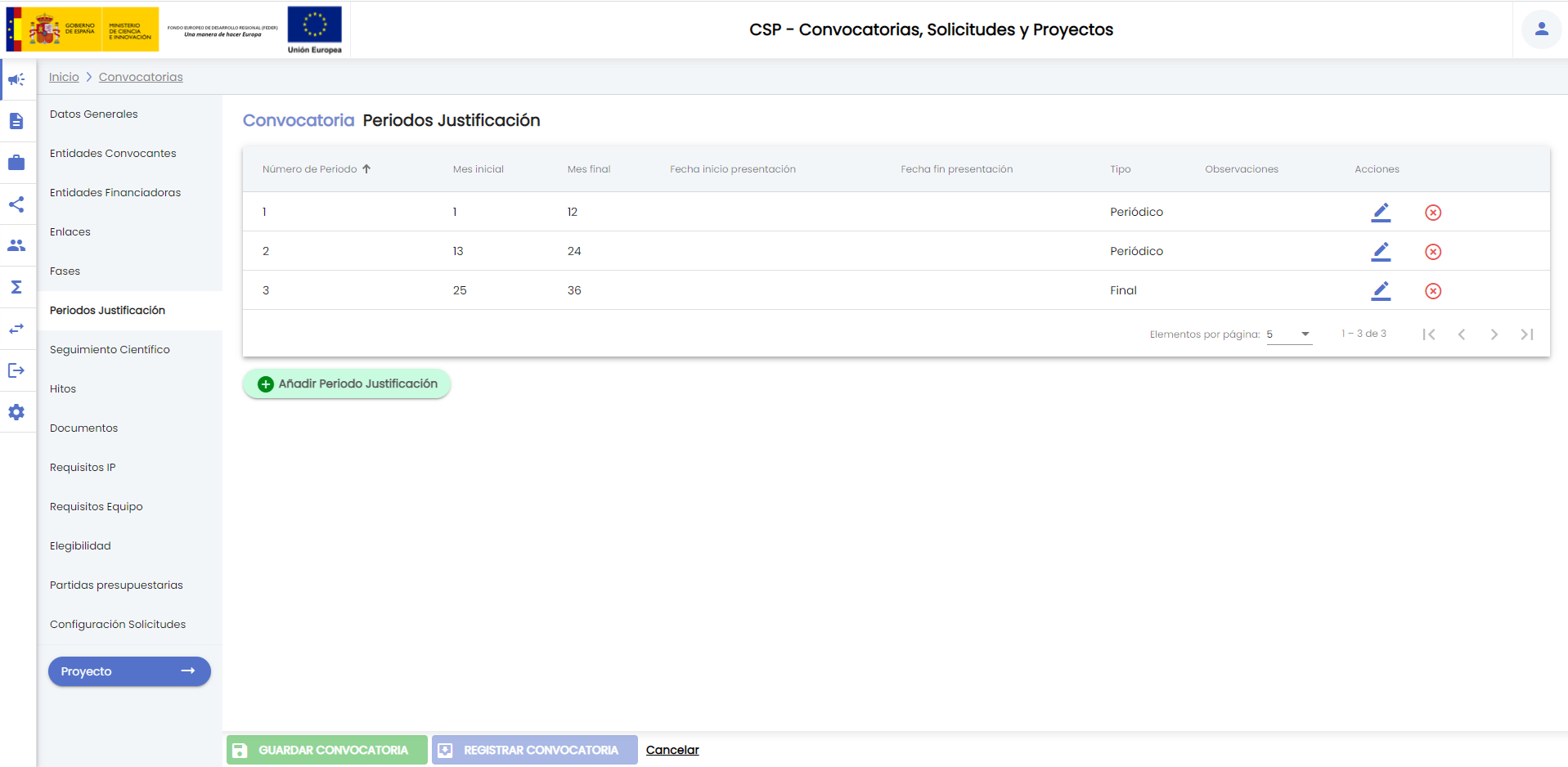...
El aspecto inicial de este apartado, cuando aún no se ha establecido ningún vínculo entre el proyecto/contrato SGI y el SGE es:
Para vincular el proyecto/contrato con el identificador del proyecto SGE se debe pulsar el botón "Añadir identificador SGE". Se
Dependiendo de si la variable de configuración del módulo de CSP "Habilitar buscador identificador SGE" este habilitada o no, el funcionamiento del botón "Añadir identificador SGE" será uno u otro:
- Si la variable esta habilitada, es decir, tiene valor "Sí" al pulsar el botón "Añadir identificador SGE" se mostrará la ventana del buscador común de proyectos económicos de la Universidad, cuyo funcionamiento se describe en MDU-Manual de usuario - 8.3.1 Buscar proyecto económico del SGE.
...
...
- En este caso para establecer la relación entre proyecto/contrato SGI con el identificador SGE pueden darse dos escenarios:
- Que la relación se vaya a establecer con un identificador SGE que ya estuviera previamente creado en este sistema.
- Que la relación se vaya a establecer con un identificador SGE que aún no estuviera creado en este sistema y que se vaya a crear en esta acción de vinculación. Para que esto sea posible, debe estar habilitada la opción de crear un nuevo proyecto económico en el SGE desde el SGI, para lo que ha de darse la doble circunstancia de que lo permitan tanto los procedimientos establecidos entre las Servicios de Investigación y Gestión económica como los servicios de integración disponibles por el SGE
2.1 Relación con un identificador SGE existente
...
- Si la variable no esta habilitada, es decir, tiene valor "No" al pulsar el botón "Añadir identificador SGE" se mostrará la ventana de resumen con los datos que serán remitidos al SGE para la creación del nuevo identificador SGE (proyecto económico) (Ver MDU-Manual de usuario - 8.3.
...
...
- )
...
- . En este caso para establecer la relación entre proyecto/contrato SGI con el identificador SGE únicamente puede darse el escenario
- Que la relación se vaya a establecer con un identificador SGE que aún no estuviera creado en este sistema y que se vaya a crear en esta acción de vinculación. Para que esto sea posible, debe estar habilitada la opción de crear un nuevo proyecto económico en el SGE desde el SGI, para lo que ha de darse la doble circunstancia de que lo permitan tanto los procedimientos establecidos entre las Servicios de Investigación y Gestión económica como los servicios de integración disponibles por el SGE.
2.1 Relación con un identificador SGE existente
Únicamente disponible si la variable de configuración del módulo de CSP "Habilitar buscador identificador SGE" esta habilitada.
Tras introducir los criterios de búsqueda en el buscador común de proyectos económicos (Ver MDU-Manual de usuario - 8.3.1 Buscar proyecto económico del SGE), se pulsará el botón "Buscar". Los resultados obtenidos deberán ser devueltos por el SGE corporativo, es decir, la operación de búsqueda no es una tarea propia del SGI sino que se realiza directamente por el SGE haciendo uso de los servicios de integración desarrollados por cada Universidad en este sistema.
Para seleccionar uno de los proyectos SGE listado se deberá pulsar el icono de acción . Al pasar el ratón por encima del mismo se mostrará un mensaje informativo "Seleccionar y notificar SGE"
Si se pulsa la acción "Seleccionar y notificar SGE", se estará confirmando que se desea vincular el proyecto/contrato SGI con el identificador SGE seleccionado. Se mostrará una ventana de confirmación en la que se incluirán los datos del proyecto SGI que serán remitidos al SGE.
Sobre esta ventana se debe pulsar el botón "Solicitar relación proyecto económico" notificando así al SGE que se desea vincular el proyecto/contrato SGI con el identificador SGE. El SGE realizará una serie de comprobaciones internas para asegurar que puede ser establecida la relación. Si el SGE acepta la vinculación se mostrará un mensaje de confirmación
y el identificador del proyecto SGE pasará a mostrarse en el listado del apartado Configuración económica - Identificación:
En este listado se muestra el dato "Sector IVA", es un dato propio del SGE que debe ser devuelto por este sistema. Sólo se muestra si esta habilitada la variable de configuración "Habilitar campo Sector IVA del SGE".
Como cualquier modificación sobre los datos del proyecto debe pulsarse el botón "Guardar proyecto".
Una vez establecido el vínculo con el identificador SGE ya podrán ser creado el presupuesto del proyecto y/o acceder al detalle de ejecución económica (Ver CSP-Ejecución económica) que recuperará los datos económicos del SGE.
El SGI no establece ninguna limitación sobre el número de identificadores SGE con los que puede estar relacionado un mismo proyecto/contrato del SGI. Una vez establecida la relación con un proyecto SGE se podría volver a pulsar el botón "Añadir identificador SGE" para relacionar el proyecto/contrato SGI con otro identificador SGE adicional. Serán los procedimientos de Gestión económica los que marquen en cada Universidad si un proyecto/contrato SGI puede relacionarse con más de un identificador SGE (Ver Número de relaciones entre proyectos SGI e identificadores SGE permitidas).
Si la relación de un proyecto/contrato SGI con varios identificadores SGE está permitida, cada vez que se realice la operación "Añadir identificador SGE" seguida de la correspondiente "Solicitar relación proyecto económico", se notificará la información al SGE, para que en este sistema se almacene el vínculo del proyecto/contrato SGI con el nuevo identificador SGE seleccionado. Si el SGE crea el nuevo vínculo correctamente se mostrará un mensaje informativo y el nuevo identificador SGE se mostrará en el listado de Identificadores del proyecto/contrato SGI.
2.2 Creación de un nuevo identificador SGE
Si el identificador SGE correspondiente al proyecto/contrato SGI aún no ha sido creado, el SGI dispone de los mecanismos de integración para solicitar la creación de un nuevo identificador en el SGE. Como se ha indicado previamente, hacer uso de este mecanismo ofrecido por el SGI debe de estar contemplado por los procedimientos establecidos entre las Servicios de Investigación y Gestión económica y el SGE debe de contar con los servicios de integración correspondientes.
La solicitud de creación de un nuevo identificador SGE se realizará desde la misma ventana del buscador común de proyectos económicos pulsando sobre el botón "Añadir Proyecto económico" si la variable de configuración del módulo de CSP "Habilitar buscador identificador SGE" esta habilitada:
o bien desde el botón "Añadir identificador SGE" de la pantalla de Identificación si la variable de configuración del módulo de CSP "Habilitar buscador identificador SGE" esta deshabilitada.
Se mostrará la ventana de resumen con los datos que serán remitidos al SGE para la creación del nuevo identificador SGE (proyecto económico) (Ver MDU-Manual de usuario - 8.3.2 Solicitar dar de alta nuevo proyecto económico), como muestra la imagen previa. Los datos necesarios para crear un nuevo proyecto económico en el SGE serán dependientes de cada SGE, en el ejemplo adjunto todos los datos necesarios pueden ser recuperados directamente del SGI, mostrándose, por tanto, en modo solo lectura ya que no precisan introducción manual. Sobre esta ventana se pulsará el botón "Solicitar alta", que remitirá los datos al SGE. Esta ventana de "Solicitar alta" de nuevo proyecto económico debe ser definida en tiempo de implantación de acuerdo a los requisitos establecidos por cada SGE. Es este sistema el que debe de proceder a la creación del nuevo proyecto económico aplicando los requisitos de validación correspondientes y devolviendo los mensajes de error adecuados.
Según la implementación que se realice en el SGE de cada Universidad de los servicios de integración necesarios para la creación de un nuevo proyecto económico, podrán darse dos escenarios:
- Que la creación del nuevo proyecto económico SGE se puede realizar de manera inmediata una vez que se pulse el botón "Solicitar alta" desde el SGI. En este caso, la respuesta que debe dar el SGE será el identificador del proyecto económico recién creado, si éste se ha podido crear con éxito. El SGI informará del resultado de la operación sobre el SGE, de acuerdo a los mensajes que éste devuelva. De esta forma, cuando la creación del nuevo proyecto económico no pueda realizarse, el SGI mostrará el mensaje devuelto por el SGE tras la operación de "solicitar alta".
- Que la creación del nuevo proyecto económico en el SGE no pueda realizarse de forma inmediata tras pulsar el botón "Solicitar alta" desde el SGI. En este caso el SGI no podrá mostrar ningún mensaje de forma inmediata y se mantendrán abiertas tanto la ventana de solicitud de alta, como la de búsqueda. Estas ventanas deberán ser cerradas manualmente. El SGI será ajeno al momento en el que se haya completado la creación del proyecto económico en el SGE, debiendo hacerse uso con posterioridad del buscador de proyectos económicos para consultar si el proyecto económico ya está disponible en el SGE.
Si el proyecto económico se crea de manera inmediata y correcta en el SGE se mostrará un mensaje informativo en el SGI, y el nuevo identificador SGE pasará a mostrarse en el listado de
Para seleccionar uno de los proyectos SGE listado se deberá pulsar el icono de acción . Al pasar el ratón por encima del mismo se mostrará un mensaje informativo "Seleccionar y notificar SGE"
Si se pulsa la acción "Seleccionar y notificar SGE", se estará confirmando que se desea vincular el proyecto/contrato SGI con el identificador SGE seleccionado. Se mostrará una ventana de confirmación en la que se incluirán los datos del proyecto SGI que serán remitidos al SGE.
Sobre esta ventana se debe pulsar el botón "Solicitar relación proyecto económico" notificando así al SGE que se desea vincular el proyecto/contrato SGI con el identificador SGE. El SGE realizará una serie de comprobaciones internas para asegurar que puede ser establecida la relación. Si el SGE acepta la vinculación se mostrará un mensaje de confirmación
y el identificador del proyecto SGE pasará a mostrarse en el listado del apartado Configuración económica - Identificación:
En este listado se muestra el dato "Sector IVA", es un dato propio del SGE que debe ser devuelto por este sistema.
Como cualquier modificación sobre los datos del proyecto debe pulsarse el botón "Guardar proyecto".
Una vez establecido el vínculo con el identificador SGE ya podrán ser creado el presupuesto del proyecto y/o acceder al detalle de ejecución económica (Ver CSP-Ejecución económica) que recuperará los datos económicos del SGE.
El SGI no establece ninguna limitación sobre el número de identificadores SGE con los que puede estar relacionado un mismo proyecto/contrato del SGI. Una vez establecida la relación con un proyecto SGE se podría volver a pulsar el botón "Añadir identificador SGE" para relacionar el proyecto/contrato SGI con otro identificador SGE adicional. Serán los procedimientos de Gestión económica los que marquen en cada Universidad si un proyecto/contrato SGI puede relacionarse con más de un identificador SGE (Ver Número de relaciones entre proyectos SGI e identificadores SGE permitidas).
Si la relación de un proyecto/contrato SGI con varios identificadores SGE está permitida, cada vez que se realice la operación "Añadir identificador SGE" seguida de la correspondiente "Solicitar relación proyecto económico", se notificará la información al SGE, para que en este sistema se almacene el vínculo del proyecto/contrato SGI con el nuevo identificador SGE seleccionado. Si el SGE crea el nuevo vínculo correctamente se mostrará un mensaje informativo y el nuevo identificador SGE se mostrará en el listado de Identificadores del proyecto/contrato SGI.
2.2 Creación de un nuevo identificador SGE
Si el identificador SGE correspondiente al proyecto/contrato SGI aún no ha sido creado, el SGI dispone de los mecanismos de integración para solicitar la creación de un nuevo identificador en el SGE. Como se ha indicado previamente, hacer uso de este mecanismo ofrecido por el SGI debe de estar contemplado por los procedimientos establecidos entre las Servicios de Investigación y Gestión económica y el SGE debe de contar con los servicios de integración correspondientes.
La solicitud de creación de un nuevo identificador SGE se realizará desde la misma ventana del buscador común de proyectos económicos
Sin necesidad de realizar ninguna búsqueda se pulsará el botón "Añadir proyecto económico":
Se mostrará la ventana de resumen con los datos que serán remitidos al SGE para la creación del nuevo identificador SGE (proyecto económico) (Ver MDU-Manual de usuario - 8.3.2 Solicitar dar de alta nuevo proyecto económico), como muestra la imagen previa. Los datos necesarios para crear un nuevo proyecto económico en el SGE serán dependientes de cada SGE, en el ejemplo adjunto todos los datos necesarios pueden ser recuperados directamente del SGI, mostrándose, por tanto, en modo solo lectura ya que no precisan introducción manual. Sobre esta ventana se pulsará el botón "Solicitar alta", que remitirá los datos al SGE. Esta ventana de "Solicitar alta" de nuevo proyecto económico debe ser definida en tiempo de implantación de acuerdo a los requisitos establecidos por cada SGE. Es este sistema el que debe de proceder a la creación del nuevo proyecto económico aplicando los requisitos de validación correspondientes y devolviendo los mensajes de error adecuados.
Según la implementación que se realice en el SGE de cada Universidad de los servicios de integración necesarios para la creación de un nuevo proyecto económico, podrán darse dos escenarios:
- Que la creación del nuevo proyecto económico SGE se puede realizar de manera inmediata una vez que se pulse el botón "Solicitar alta" desde el SGI. En este caso, la respuesta que debe dar el SGE será el identificador del proyecto económico recién creado, si éste se ha podido crear con éxito. El SGI informará del resultado de la operación sobre el SGE, de acuerdo a los mensajes que éste devuelva. De esta forma, cuando la creación del nuevo proyecto económico no pueda realizarse, el SGI mostrará el mensaje devuelto por el SGE tras la operación de "solicitar alta".
- Que la creación del nuevo proyecto económico en el SGE no pueda realizarse de forma inmediata tras pulsar el botón "Solicitar alta" desde el SGI. En este caso el SGI no podrá mostrar ningún mensaje de forma inmediata y se mantendrán abiertas tanto la ventana de solicitud de alta, como la de búsqueda. Estas ventanas deberán ser cerradas manualmente. El SGI será ajeno al momento en el que se haya completado la creación del proyecto económico en el SGE, debiendo hacerse uso con posterioridad del buscador de proyectos económicos para consultar si el proyecto económico ya está disponible en el SGE.
Si el proyecto económico se crea de manera inmediata y correcta en el SGE se mostrará un mensaje informativo en el SGI, y el nuevo identificador SGE pasará a mostrarse en el listado de del apartado Configuración económica - Identificación:
Si el SGE no puede crear el proyecto económico y devuelve un mensaje explicativo, el SGI mostrará el mensaje de error devuelto. Sirvan como ejemplo:
...
Si el SGE no puede crear el proyecto económico y devuelve un mensaje explicativo, el SGI mostrará el mensaje de error devuelto. Sirvan como ejemplo:
| Ancla | ||||
|---|---|---|---|---|
|
El SGI permite por configuración especificar la cardinalidad de la relación entre proyecto SGI y proyecto SGE a través de la variable "Cardinalidad relación proyecto SGI - identificador SGE". En cada implantación se podrá seleccionar uno de los siguientes valores:
- Un proyecto SGI sólo puede asociarse a un identificador SGE (1:1)
- Un proyecto SGI puede asociarse a diferentes identificadores SGE (1:n)
- Diferentes proyectos SGI pueden estar asociados a un mismo identificador SGE (n:1)
- Diferentes proyectos SGI pueden estar asociados a diferentes identificadores SGE (n:n)
Una vez que ya exista un proyecto SGI relacionado con un proyecto SGE o exista una solicitud de alta de proyecto económico en curso (cuando la sincronización del proceso de alta es asincrono), sólo se muestra el botón "Añadir identificación SGE" de la pantalla de "Configuración económica → Identificación" si la variable de configuración "Cardinalidad relación proyecto SGI - identificador SGE" tiene asignado uno de los siguientes valores:
- Un proyecto SGI puede asociarse a diferentes identificadores SGE (1:n)
- Diferentes proyectos SGI pueden estar asociados a diferentes identificadores SGE (n:n)
Aunque en el SGI se pueda configurar esta relación entre proyecto SGI y proyecto SGE, pudiera darse el caso que la limitación también viniera impuesta por el propio SGE. Se adjunta un ejemplo de una implantación piloto en la que no se permite que varios proyectos/contratos SGI estén vinculados a un mismo identificador SGE pero que en el SGI no se ha configurado adecuadamente la variable de configuración (se ha puesto "Diferentes proyectos SGI pueden estar asociados a diferentes identificadores SGE") . En este caso el mensaje devuelto por el SGE es el que se muestra en la siguiente imagen:
A continuación se muestra una imagen donde puede apreciarse que un mismo proyecto/contrato SGI puede estar vinculado a más de un identificador SGE.
2.4 Modificación de proyecto económico
Al pulsar sobre la acción "Ver detalle identificador SGE" del listado de "Identificación proyecto económico" se abrirá una ventana emergente con el formulario de detalle del proyecto económico y en el caso de que la variable de configuración "Modificación proyecto SGE" tenga valor "Sí" se mostrará el formulario de modificación del proyecto económico con los datos del proyecto SGI junto con el botón de "Solicitar modificación proyecto económico").
Ambos formularios serán específicos de cada Universidad.
A continuación se muestra un ejemplo de un formulario de detalle de proyecto económico (cuando la variable "Modificación proyecto SGE" tiene valor "No"):
A continuación se muestra un ejemplo de un formulario de detalle de proyecto económico y de un formulario de modificación de proyecto económico (cuando la variable "Modificación proyecto SGE" tiene valor "Sí"):
2.5 Sincronización del alta y modificación de proyecto económico
En el caso de que la solicitud del alta de proyecto económico sea asíncrona, es decir, el SGE no puede crear en el mismo instante de la solicitud el alta del proyecto económico se configurará la variable de configuración "Sincronización alta identificador SGE" a valor "Asíncrona".
En estos casos al solicitar el alta del proyecto económico desde la pantalla de "Configuración económica → Identificación" se mostrará el siguiente aviso para informar al usuario de que existe una solicitud de alta en curso y dependiendo de la cardinalidad de la relación entre proyecto SGI y proyecto SGE se activará o no el botón "Añadir identificador SGE":
En el caso de que la solicitud del alta de proyecto económico sea sincrona es decir, el SGE puede crear en el mismo instante de la solicitud el alta del proyecto económico se configurará la variable de configuración "Sincronización alta identificador SGE" a valor "Sincrona".
En estos casos al solicitar el alta del proyecto económico desde la pantalla de "Configuración económica → Identificación" se mostrará directamente el código SGE devuelto por el servicio del SGE y dependiendo de la cardinalidad de la relación entre proyecto SGI y proyecto SGE se activará o no el botón "Añadir identificador SGE":
En el caso de que la solicitud de modificación de proyecto económico sea asíncrona, es decir, el SGE no puede modificar en el mismo instante de la solicitud la modificación del proyecto económico se configurará la variable de configuración "Sincronización modificación identificador SGE" a valor "Asíncrona".
En estos casos al solicitar la modificación del proyecto económico desde la pantalla de "Configuración económica → Identificación" se mostrará el siguiente aviso para informar al usuario de que existe una solicitud de modificación en curso:
En el caso de que la solicitud de modificación de proyecto económico sea sincrona, es decir, el SGE puede modificar en el mismo instante de la solicitud la modificación del proyecto económico se configurará la variable de configuración "Sincronización modificación identificador SGE" a valor "Sincrona".
En estos casos al solicitar la modificación del proyecto económico desde la pantalla de "Configuración económica → Identificación" no se mostrará ningún aviso.
El SGI no establece por configuración ningún límite en la relación entre proyectos/contratos SGI con identificadores SGE, permitiéndose:
- Que un proyecto/contrato del SGI pueda estar relacionado con más de un identificador SGE.
- Que varios proyectos/contratos del SGI puedan estar relacionados con un mismo identificador SGE.
Si cualquiera de las dos circunstancias no pudiera darse, la limitación deberá ser impuesta por el propio SGE. Se adjunta un ejemplo de una implantación piloto en la que no se permite que varios proyectos/contratos SGI estén vinculados a un mismo identificador SGE. En este caso el mensaje devuelto por el SGE es el que se muestra en la siguiente imagen:
Los dos escenarios no son incompatibles, es decir, podría darse el caso que un proyecto/contrato SGI pueda estar asociado a más de un identificador SGE aun cuando un identificador SGE solo pueda estar asociado a un único proyecto/contrato SGI. Siguiendo con el mismo ejemplo de implantación piloto se adjunta una imagen donde puede apreciarse que un mismo proyecto/contrato SGI puede estar vinculado a más de un identificador SGE.
| Ancla | ||||
|---|---|---|---|---|
|
...
Si el proyecto está vinculado a una convocatoria, bien porque al crear el proyecto se seleccione una convocatoria registra, bien porque el proyecto se haya creado a partir de una solicitud concedida (y ésta a su vez se haya creado sobre una convocatoria registrada en el SGI), el apartado Elegibilidad del proyecto tomará la configuración establecida en la elegibilidad de la convocatoria (Ver CSP-Convocatorias - 3.12 Elegibilidad) . cuando el personal de la unidad de gestión introduzca la fecha de inicio del proyecto y de a Guardar.
La imagen anterior muestra un proyecto asociado a una convocatoria.
El apartado Elegibilidad de la convocatoria ejemplo tiene la siguiente configuración:
En el momento inicial de su creaciónen el que se introduce la fecha de inicio del proyecto, el proyecto tomará la misma configuración de elegibilidad. Todos los proyectos derivados de la misma convocatoria tomarán la configuración de la misma.
Una vez creado e informada la fecha de inicio un proyecto asociado a una convocatoria podrán darse dos escenarios:
...
| Ancla | ||||
|---|---|---|---|---|
|
Si una vez credo el e informada la fecha de inicio de un proyecto se añade un nuevo concepto de gasto a la convocatoria, este cambio se informará en el proyecto pero el concepto de gasto añadido en la convocatoria no será añadido de manera automática al proyecto. Siguiendo con el ejemplo, se añade a la convocatoria el concepto de gasto:
...
Para añadir una nueva partida se utilizará el botón "Añadir partida presupuestaria", al pulsarlo se mostrará una ventana emergente en la que se introducirá el detalle de la partida del proyecto:
Los campos disponibles son:
", al pulsarlo se mostrará una ventana emergente en la que se introducirá el detalle de la partida del proyecto:
Los campos disponibles son:
- Tipo. Es un campo obligatorio. Se debe indicar si la partida es de gastos o ingresos. El campo "tipo" es un desplegable con estos valores:
Se debe seleccionar uno de los dos valores.
- Código. Dependiendo del tipo de configuración establecida en la implantación del SGI las partidas presupuestarias se pueden dar de alta en el propio SGI o bien se tienen que recuperar del Sistema de gestión económica.
- En el caso de que la variable de configuración "Obtener partidas del SGE" tenga valor "No" se debe indicar
- el número o código de la partida presupuestaria. Es un campo obligatorio. El formato de este código será impuesto por el SGE. En tiempo de implantación del SGI se debe de identificar este formato para introducir la configuración necesaria en el SGI. Este formato se informará sobre el campo "código" a través de un mensaje informativo que se mostrará al pasar el ratón sobre el icono de aviso .
Tras introducir un valor en el campo "código" se validará que se cumpla el formato predefinido. De no ser así se mostrará un mensaje de error y el valor introducido no será aceptado:
Si el código introducido cumple el formato, se continuará introduciendo el resto de campos:
- Tipo. Es un campo obligatorio. Se debe indicar si la partida es de gastos o ingresos. El campo "tipo" es un desplegable con estos valores:
Se debe seleccionar uno de los dos valores.
...
- En el caso de que la variable de configuración "Obtener partidas del SGE" tenga valor "Sí" se debe de seleccionar una de las partidas presupuestarias mostradas en el selector.
- Descripción. Es un campo opcional, que permite introducir una descripción sobre la partida.
...
Pulsando el icono de la acción editar sobre la partida se mostrarán los datos configurados en convocatoria, y se posibilitará que la partida se copie al proyecto.
En la parte derecha de la pantalla se muestran los datos de la convocatoria, Si se pulsa el botón "aplicar al proyecto", se copiarán estos datos a la parte izquierda de la pantalla (correspondiente a los datos de configuración de la partida en el proyecto):
Tras pulsar el botón "añadir", la partida será incluida en el proyecto pasando a mostrarse en el listado ya sin el aviso informativo.
...
Al editar los datos de una partida procedente de la convocatoria se mostrarán en la parte derecha de la pantalla, de manera informativa, los datos de configuración en la convocatoria. Los datos de la partida en el proyecto podrán modificarse en la parte izquierda. Para las partidas procedentes de la convocatoria el único campo modificable es el campo "Descripción".
Si se modifica este campo se activará el botón "Aceptar". Si se pulsa el botón, los datos de la partida en el proyecto habrán sido modificados.
...
Si se desea restablecer la configuración inicial de la partida de acuerdo a la convocatoria, se debe pulsar el botón editar asociado a la partida. Se mostrará el detalle de la partida presupuestaria mostrando tanto los datos del proyecto (parte izquierda de la pantalla) como los de la convocatoria (parte derecha).
Si se decide retornar a los datos de la convocatoria se pulsará "Aplicar al proyecto"
Tras pulsar aceptar la partida se mostrará en el listado sin aviso informativo
...
Aunque un proyecto asociado a una convocatoria del SGI parta de las partidas presupuestarias configuradas en ésta, podrán añadirse nuevas partidas presupuestarias en el proyecto sin que esto afecte a la convocatoria. Se hará uso para ello del botón Añadir partida presupuestaria.
En el caso de que la variable de configuración "Obtener partidas del SGE" tenga valor "No" se muestra la siguiente pantalla.
En el caso de que la variable de configuración "Obtener partidas del SGE" tenga valor "Sí" se muestra la siguiente pantalla.
Tras rellenar los datos de la partida, y tras pulsar el botón "añadir" se mostrará la partida en el listado que se acompañará de un icono de aviso informativo , para reflejar que el proyecto presenta cambios respecto a la convocatoria.
...
Para añadir una partida de gastos se debe pulsar el botón "Añadir partida de gastos". Se mostrará una ventana emergente en la que se podrá introducir el detalle de la partida a presupuestar
5.1.2.1 Identificador SGE
...
Si el proyecto SGI dispone de un único identificador SGE vinculado, este campo se mostrará cumplimentado automáticamente:
Si el proyecto SGI está asociado a más de un identificador SGE, deberá seleccionarse el identificador del proyecto económico con que se corresponde la partida a presupuestar.
...
5.1.2.2 Concepto de gasto
El presupuesto se debe puede desglosar en conceptos de gasto, aunque no es , por tanto, un campo obligatorio.
Los checks "Conceptos de gasto permitidos" y "Todos los conceptos de gasto" tienen efecto sobre el desplegable "Concepto de gasto". Solo podrá estar marcada una de las dos opciones, mostrándose seleccionada por defecto la opción "Conceptos de gasto permitidos"
Si está marcada la opción "Conceptos de gasto permitidos" el desplegable "Concepto de gasto" solo mostrará los conceptos de gasto configurados como permitidos en el apartado Elegibilidad del proyecto.
...
Cuando el concepto de gasto seleccionado está configurado en el apartado elegibilidad del proyecto, ya sea como permitido o no permitido, se mostrará a modo informativo esta configuración, de forma que sirva de ayuda para definir el presupuesto.
Si el concepto de gasto seleccionado no se encuentra en la configuración de elegibilidad del proyecto no se mostrará la información anterior.
...
- Códigos económicos permitidos
- Todos los códigos económicos
Si se selecciona la opción "Códigos económicos permitidos", el desplegable "Código económico" se cargará con el listado de códigos económicos configurados como permitidos en el apartado Elegibilidad del proyecto para el concepto de gasto previamente seleccionado.
Si se seleccionad selecciona la opción "Todos los códigos económicos", el desplegable se cargará con el listado de todos los códigos económicos, independientemente que estén o no vinculados al al concepto de gasto previamente seleccionado.
Se podrá seleccionar un código económico aunque no se haya seleccionado un concepto de gasto, para eso tiene que seleccionar la opción "Todos los códigos económicos" para que se muestre todo el listado independientemente si se ha seleccionado un concepto de gasto previamente seleccionadoo no.
El listado con todos los códigos económicos procede del SGE. Debe, por tanto, contarse con el servicio de integración correspondiente.
...
El campo partida/aplicación presupuestaria es un campo obligatorio.
Se debe seleccionar una partida disponible en el listado mostrado en desplegable. El desplegable contendrá las partidas de tipo "Gasto" añadidas al proyecto en el apartado Partidas presupuestarias.
Si el proyecto tuviera una única partida de gastos configurada, este campo se mostraría cumplimentado de forma automática.
5.1.2.5 Importes
...
Es obligatorio introducir ambos importes,
En ambos campos se debe introducir un valor numérico.
5.1.2.6 Listado de partidas de gastos
...
- Pulsando sobre el icono, se mostrará el detalle de la partida de gastos.
Estos datos serán modificables siempre y cuando el presupuesto de la anualidad no haya sido notificado al SGE.
...
Los periodos de amortización que se creen serán notificados al SGE, siempre y cuando este sistema cuente con los mecanismos de integración necesarios y este habilitada la variable de configuración del módulo de CSP "Integración de amortización de fondos (proyectos - configuración económica)". La notificación al SGE de los datos del periodo de amortización será realizada de manera automática e inmediata tras la creación del periodo en el SGI. Del mismo modo, cada vez que se modifique o elimine un periodo de amortización será notificado, de manera inmediata, al SGE.
...
Desde el menú Calendario facturación se podrá registrar el plan de facturación previsto en los contratos. Siguiendo la filosofía general el SGI no realizará la gestión de las facturas emitidas, proceso que estará delegado en el SGE. El SGI cubre el registro del calendario previsto y el ciclo validación de la notificación de las facturas con la persona que ejerce como IP o responsable económico del proyecto/contrato.
En el caso de que la variable de configuración "Integración calendario facturación (proyectos - configuración económica)" tenga valor true, se notificaran las facturas previstas dadas de alta en el SGI en estado "Validadas" al SGE.
8.1 Nuevo ítem de facturación
Únicamente se podrá añadir un nuevo item de facturación si el proyecto se encuentra en estado "Concedido".
Inicialmente el calendario de facturación estará vacío.
...
Para añadir un ítem de facturación el proyecto debe de estar en estado "Concedido" y se debe de pulsar el botón "Añadir ítem de facturación". Se mostrará una ventana emergente en la que se deben introducir los detalle del ítem:
...
- Prórroga: Es un campo opcional que permite indicar si el ítem de facturación se genera durante un periodo de prórroga del proyecto. La prórroga se deberá seleccionar del listado disponible. En el listado se mostrarán todas las prórrogas que hayan sido creadas en el proyecto, en su apartado de Prórrogas. Se mostrará el número de la prórroga y su fecha de concesión. Si el ítem de facturación no se corresponde con ninguna prórroga, este campo se podrá dejar vacío.
...
El estado "validado" será indicativo de que se puede proceder a la emisión de la factura. No existe una integración automática con el SGE para iniciar este proceso de emisión sino que el de la factura. En caso de que la variable de configuración "Integración calendario facturación (proyectos - configuración económica)" tenga valor true se notificará la factura prevista al SGE. En caso contrario el personal de gestión deberá iniciar manualmente en el SGE la creación de la factura. La vinculación entre el ítem de facturación del SGI y la factura creada en el SGE se establecerá a través del número de previsión. Cuando el personal de gestión se disponga a crear la factura en el SGE podrá SGE podrá vincularla con el número de previsión del calendario de facturación introducido en el SGI. El SGI cuenta con un servicio de integración que puede ser utilizado por el SGE para que el personal de gestión tenga disponibles los números de previsión creados en el SGI en la pantalla de creación de la factura del SGE. Establecido este vínculo, el SGI podrá mostrar el número de la factura emitida como una información adicional en el listado de ítems de facturación.
...
Tras pulsar el botón "Aceptar" el ítem quedará en estado "rechazado".
Si se selecciona el estado "validada" y la variable de configuración "Integración calendario facturación (proyectos - configuración económica)" esta a true se mostrará el campo "identificador SGE" para seleccionar el proyecto SGE al que se van a notificar las facturas previstas.
Si se selecciona el estado "validada" no será necesario introducir ningún dato adicional:y la variable de configuración "Integración calendario facturación (proyectos - configuración económica)" esta a false no se mostrará ningún campo adicional.
Tras pulsar el botón "Aceptar" el ítem quedará en estado "validado", tomando la fecha actual como la "fecha de conformidad" del mismo.
...
Si el ítem está en el estado inicial, "Pendiente" o en los estados "Notificado" o "Rechazado" o en los estados "Notificado" o "Rechazado" se podrá modificar cualquier campo de los introducidos en la creación inicial:
Si el ítem está en estado "validado" y la variable de configuración "Integración calendario facturación (proyectos - configuración económica)" tiene valor "false", se podrá modificar cualquier campo de los introducidos en la creación inicial :y la fecha de conformidad. Es este caso no se realizará ningún aviso al SGE de los cambios introducidos en el SGI.
Si el ítem está en estado "validado" y la variable de configuración "Integración calendario facturación (proyectos - configuración económica)" tiene valor "true" y el ítem no esta todavía asociado a una factura emitida en el SGE, se podrá modificar cualquier campo de los introducidos en la creación inicial y la los campos fecha de conformidad .
La e identificación SGE si procede. En estos casos la modificación de los datos en el SGI se le notificará al SGE para que los tenga en cuenta.
Si el ítem está en estado "validado" y la variable de configuración "Integración calendario facturación (proyectos - configuración económica)" tiene valor "true" y el ítem ya esta del ítem de facturación afectarán exclusivamente al SGI. Si el ítem ya estuviera asociado a una factura emitida en el SGE, ésta permanecerá inalterada y no se realizará ningún aviso al SGE de los cambios introducidos permitirá ningún cambio en el SGI y por lo tanto no habrá que notificar nada al SGE.
| Ancla | ||||
|---|---|---|---|---|
|
...
Si el proyecto/contrato se crea sin vincularlo a ninguna convocatoria registrada en el SGI, es decir, el campo "convocatoria" de la "ficha general" no está informado, el apartado "Calendario de justificación" estará inicialmente vacío:
Desde el listado se podrá añadir un nuevo periodo de justificación, modificar o borrar uno de los existentes únicamente si el proyecto se encuentra en estado "Concedido".
Para añadir un nuevo periodo de justificación el proyecto debe de estar en estado "Concedido" y se pulsará el botón "Añadir periodo justificación". Se mostrará una ventana emergente en la que deberán introducir los datos del periodo:
...
Si el proyecto está vinculado a una convocatoria, bien porque al crear el proyecto se seleccione una convocatoria registrada en el SGI, bien porque el proyecto se haya creado a partir de una solicitud concedida (y ésta a su vez se haya creado sobre una convocatoria registrada en el SGI), el apartado "Calendario de justificación" del proyecto tomará la configuración o valores del apartado de "Calendario de justificación" de la convocatoria (Ver CSP-Convocatorias - 3.6 Periodos de justificación), transformando los meses de inicio y fin de cada periodo a fechas concretas, de acuerdo a la fecha de inicio del proyecto
La imagen anterior muestra un proyecto asociado a una convocatoria. El apartado "Periodos de justificación" de la convocatoria ejemplo tiene la siguiente configuración:
crear un proyecto vinculado a la convocatoria, o crear el de un proyecto derivado de una solicitud concedida sobre esa convocatoria, el apartado "Calendario de justificación" del proyecto incorporará de manera automática los periodos de justificación de la convocatoria.
...
Las fechas de inicio y fin de cada periodo se calculan a partir de la fecha de inicio del proyecto (CSP-Proyectos - 3 Añadir nuevo proyecto - Ficha general) considerando los meses de inicio y fin establecidos en la convocatoria para cada periodo.
Una vez creado modificado el estado de proyecto a "Concedido" de un proyecto asociado a una convocatoria podrán darse dos escenarios:
...
| Ancla | ||||
|---|---|---|---|---|
|
Si una vez credo modificado el estado de proyecto a "Concedido" se añade un nuevo periodo de justificación a la convocatoria, se mostrará un aviso informativo en el proyecto para que el personal de gestión decida si se añade el periodo también al proyecto. Siguiendo con el ejemplo, se añade a la convocatoria un periodo de justificación, modificando previamente el tipo del que previamente era el periodo "final", que pasa a ser periódico.
...
Se podría dar el caso de que se elimine un periodo de justificación en la convocatoria una vez que ya existan proyectos creados en estado "Concedido" sobre ella. Esto no implicará que el periodo se elimine de manera automática en los proyectos, puesto que podría darse el caso de que ya se hubiesen realizado particularizaciones de ese periodo concreto en los proyectos. Cuando un periodo de justificación se elimina en la convocatoria origen de un proyecto se identificará en el listado del calendario de justificación del proyecto con el icono de aviso
...